Page 1

3-067-951-02 (1)
デジタルスチルカメラ
取扱説明書
お買い上げいただきありがとうございます。
電気製品は安全のための注意事項を守らないと、
火災や人身事故になることがあります。
この取扱説明書には、事故を防ぐための重要な注意事項と製品の取
り扱いかたを示しています。この取扱説明書と別冊の「安全のため
に」をよくお読みのうえ、製品を安全にお使いください。お読みにな
ったあとは、いつでも見られるところに必ず保管してください。
準備
ページ
6
基本
操作:
撮影
ページ
17
基本
操作:
再生
ページ
28
応用
操作:
応用操作の前に
お読みください
ページ
47
応用
操作:
使いこな
すー撮影
ページ
56
応用
操作:
使いこな
すー再生
ページ
72
応用
操作:
編集
ページ
77
MVC-CD300
MVC-CD200/CD300
2001 Sony Corporation
その他
ページ
87
Page 2

必ずお読みください
本機は
•
8 cm CD-R/CD-RW
アとして使用するデジタルスチルカメ
ラです。なお、本書では
を総称してディスクと表記し
CD-RW
ています。特に区別が必要な場合の
み、
す。
使用できるディスクについては
ページを、ディスクの取り扱い上のご
注意については88ページをご覧くだ
さい。
確実な記録のためには、マビカディ
•
スク*をおすすめします。
データの書き込み中は、
•
ンプが赤く点灯します。この間は本体
に振動や衝撃を与えないでください。
マビカディスクとは、
*
入った
です。
この取扱説明書は、
•
MVC-CD300の2
機をお使いになる前に、お買い上げに
なった機種を確認してください。
この取扱説明書のイラストは、
•
CD300
または
CD-R
CD-RW
8 cm CD-R/CD-RW
機種に共通です。本
を使用しています。
をメディ
8 cm CD-R/
と表記しま
15
ACCESS
ロゴの
Mavica
のこと
MVC-CD200
MVC-
ラ
と
ためし撮り
必ず事前にためし撮りをして、正常に記
録されていることを確認してください。
撮影内容の補償はできません
万一、カメラや記録メディアなどの不
具合により撮影や再生がされなかった
場合、画像や音声などの撮影内容の補
償については、ご容赦ください。
画像の互換性について
本機は、(社)電子情報技術産業協会
•
(
)にて制定された統一規格
JEITA
Design rule for Camera File
に対応しています。
system
本機で撮影した画像の他機での再生、
•
他機で撮影/編集した画像の本機での
再生は保証いたしません。
著作権について
あなたがカメラで撮影したものは、個
人として楽しむほかは、著作権法上、
権利者に無断で使用できません。な
お、実演や興業、展示物などのうちに
は、個人として楽しむなどの目的が
あっても、撮影を制限している場合が
ありますのでご注意ください。
レーザー安全基準について
この装置は、レーザーに関する安全基
準(
IEC60825-1
ジタルスチルカメラです。
この装置は、情報処理装置等電波障害
自主規制協議会(
づくクラスB情報技術装置です。この
装置は、家庭環境で使用することを目
的としていますが、この装置がラジオ
やテレビジョン受信機に近接して使用
されると、受信障害を引き起こすこと
があります。
取扱説明書に従って正しい取り扱いを
してください。
)クラス1適合のデ
)の基準に基
VCCI
本機に振動や衝撃を与えないでくだ
さい!
誤作動したり、画像が記録できなくな
るだけでなく、ディスクが使えなく
なったり、撮影済みの画像データが壊
れることがあります。
2
Page 3

液晶画面、ファインダー(搭載機種の
み)およびレンズについて
液晶画面やファインダーは有効画素
•
以上の非常に精密度の高い技
99.99%
術で作られていますが、黒い点が現れ
たり、白や赤、青、緑の点が消えない
ことがあります。これは故障ではあり
ません。これらの点は記録されません
のでご安心してお使いください。
液晶画面やファインダー、レンズを太
•
陽に向けたままにすると故障の原因に
なります。窓際や屋外に置くときはご
注意ください。
湿気にご注意ください!
雨の日などに屋外で撮影するときは、本
機を濡らさないようにご注意ください。
結露が起きたときは、87ページの記載
に従って結露を取り除いてからご使用
ください。
バックアップのおすすめ
万一の誤消去や破損にそなえ、必ず予
備のデータコピーをおとりください。
長時間使用時のご注意
本体が熱くなることがありますのでご
注意ください。
準
備
可動式レンズについて
本機は可動式レンズを採用しておりま
す。レンズ部をぶつけたり、無理な力
をかけないようにご注意ください。
3
Page 4

こんなことができます
本機は
8 cm CD-R
または
8 cm CD-RW
に静止画や動画を記録できるデジ
タルスチルカメラです
撮ってすぐに画像をその場で見ることができます
静止画を撮る:19ページ
静止画を見る:28ページ
画像を消す:77ページ
パソコンに取り込めます
撮影した画像をパソコンに取り込み、パソコンのソフトウェアを使って画像加工
をしたり、Eメールに添付したりできます。
CD-ROM
ドライブで画像を取り込
む場合、ファイナライズ(32ページ)を行ってから見ます。
ディスクに対して必要な操作の流れ図
:
スタート
新しいディスク
•
パソコンまたは他機でファイナライズしたディスク
•
イニシャライズ
ページ)
(
17
撮影
撮影可能な状態 撮影済
分]
[約
1
ファイナライズ
(
ページ)
32
ディスク容量が
約
13 MB
減る
パソコンで見る
(
ページ)
36
CD-R
:
CD-RW
[ ]内:所用時間
本機で見る
(28ページ)
本機を
続して見る(
ページ)
USB
接
39
ファイナライズ
前の状態
何も記録されて
いない状態
4
アンファイナライズ
(
ページ)
34
ディスク容量が約
13 MB
[約
分]
7
フォーマット
(
83
全容量が戻る
戻る[約1分]
ページ)
CD-ROM
で見られる状態
ドライブ
CD-R/CD-RW
ドライブで見る
(
ページ)
43
CD-ROM
イブで見る
(38、43ページ)
ドラ
Page 5

目次
こんなことができます ............................
準備
各部のなまえを確認する ........................
電源を準備する .......................................
バッテリーを本体に入れる..............
バッテリーを充電する.....................
外部電源を使用する ......................
日付・時刻を合わせる ..........................
ディスクを入れる .................................
基本操作
x
撮影
ディスクに記録する前に
ー イニシャライズ .........................
静止画を撮る ........................................
動画を撮る ............................................
x
再生
静止画を見る ........................................
動画を見る ............................................
パソコンで画像を見るための準備 ........
パソコンで画像を見る ..........................
画像ファイルの保存先とファイル名 ....
応用操作
応用操作の前にお読みください
モードダイヤルの使いかた ...............
コントロールボタンの使いかた ........
ジョグダイヤルの使いかた ...............
設定項目の説明 ..............................
画像サイズとは .................................
x
使いこなすー撮影
露出を固定して撮る ー
手動調整で撮る .....................................
場面に合わせて撮る
ー シーンセレクション..................
枚連写する
3
メール添付用の画像を撮る
E
画像に音声を記録する ー ボイスメモ ..
書類の文字などを撮る
画像を圧縮せずに撮る ー
最適な露出を探す(
(MVC-CD300
ー
メール.....................................
E
ー
テキストモード .........................
ー
ブラケット ................................
AE LOCK
TIFF
MVC-CD300
......
のみ)........
モード ...
のみ)
47
47
49
50
54
12
13
15
17
19
26
28
29
31
36
45
56
56
58
59
59
60
61
62
63
コマ送りで動画を撮る
4
6
8
8
9
ー クリップモーション..................
被写体までの距離を設定する
ー
フォーカスプリセット ..............
アップで撮る ー マクロ撮影 ................
露出を補正する ー
色合いを調整する
ー
ホワイトバランス .....................
画像に特殊効果を加えて撮る
ー ピクチャーエフェクト ..............
静止画に日付や時刻を入れる
ー
日付/時刻 ................................
スポット測光を使う..............................
x
使いこなすー再生
画面表示する
9
ー
インデックス画面表示 ..............
静止画の一部を拡大する
ー
再生ズーム/トリミング ..........
連続して再生する ー スライドショー ...
静止画を回転する .................................
テレビで見る ........................................
x
編集
画像を消す ー 削除 ...............................
画像を保護する ー プロテクト .............
画像のサイズを変える ー リサイズ......
プリントしたい画像を選ぶ
ー プリントマーク .........................
をフォーマットする
CD-RW
ー
フォーマット ............................
いろいろな設定を変える ー
EV
その他
使用上のご注意 .....................................
ディスクの取り扱い上のご注意............
InfoLITHIUM
バッテリーについて ......................
故障かな?と思ったら ..........................
警告表示について .................................
自己診断表示 ー アルファベットで
始まる表示が出たら ......................
主な仕様..............................................
保証書とアフターサービス .................
海外で使うとき ...................................
画面表示..............................................
索引.....................................................
(インフォリチウム)
補正...................
SET UP
...
100
101
101
102
104
64
66
67
67
68
70
70
71
72
73
74
75
76
77
78
80
81
83
84
87
88
89
91
97
99
準
備
5
Page 6

各部のなまえを確認する
使いかたの説明は、( )内のページにあります。
1
2
3
4
5
6
7
8
9
0
qa
qs
qd
qf
qg
1 シャッターボタン(
19、26
2 内蔵マイク
撮影時触れないようにする。
3 バッテリーカバー(
)
8
4 レンズ
5 三脚用ネジ穴(底面)
ネジの長さが
をお使いください。ネジの長い三
脚ではしっかり固定できず、本機
を傷つけることがあります。
6.5 mm
未満の三脚
6 アクセサリーシュー
7 調光窓
フラッシュ撮影時にふさがないよ
うにする。
8 フラッシュ(
9
セルフタイマーランプ/AFイル
ミネーター(23、25)
0
ベルト/レンズキャップ取り付け部
qa
ディスクカバー
)
24
オープン
OPEN
エーエフ
レバー(15)
6
)
アクセサリー
qs
qd レンズキャップ(付属)
qf
qg
カールツァイスレンズ搭載(
CD300
本機はカールツァイスレンズを搭載し、
繊細な映像表現を可能にしました。本
機用に生産されたレンズは、ドイツ
カール ツァイスとソニーで共同開発し
た
を管理され、カール ツァイスレンズと
しての品質を維持しています。
*
端子
ACC
外部フラッシュなどをつなぎま
す。
ユーエスビー
端子(39)
USB
エーブイ アウト モノ
A/V OUT(MONO
オーディオ出力はモノラルになり
ます。
)端子(76)
MVC-
のみ)
測定システムを用いてその品質
MTF*
モジュレーション トランスファー ファンクション
Modulation Transfer Function/
ファクター
の略。
Factor
被写体のある部分の光を、画像の対
応する位置にどれだけ集められるか
を表す数値。
Page 7

1
2
3
4
5
6
7
8
9
0
qa
qs
qd
POWER
A
M
ON/
S
OFF(CHG)
SCN
UP
SET
ベルトの取り
付けかた
準
備
qf
qg
qh
qj
qk
ql
w;
wa
1 モードダイヤル(
パワー
2
3
4
5
POWER
+
-
フォーカス
FOCUS
スイッチ(13)
ボタン(67)
チャージ
ランプ(9、25)
/CHG
ボタン(66)
47
)
6 外光採入窓
太陽光などが入ると液晶画面がよ
り明るくなります。
7 液晶画面
8 ディスク窓
ディスプレイ エルシーディー バック ライト
9
DISPLAY/LCD BACK LIGHT
ON/OFF
0
ACCESS
オン オフ
ボタン(23)
アクセス
ランプ(19)
qa リセットボタン(
ディーシーイン ディーシーイン
qs
DC IN
端子カバー/
96
(9、12)
qd ベルト取り付け部
qf
(スポット測光)ボタン(71)
エーイー ロック
qg
AE LOCK
qh ズーム
qj ジョグダイヤル(
qk
POWER ON/OFF(CHG
ボタン(56)
ボタン(22)
W/T
49
パワー オン オフ チャージ
ンプ(13)
ql スピーカー
w; コントロールボタン(
メニュー
wa
MENU
ボタン(48)
)
DC IN
)
13、47
端子
)ラ
)
7
Page 8
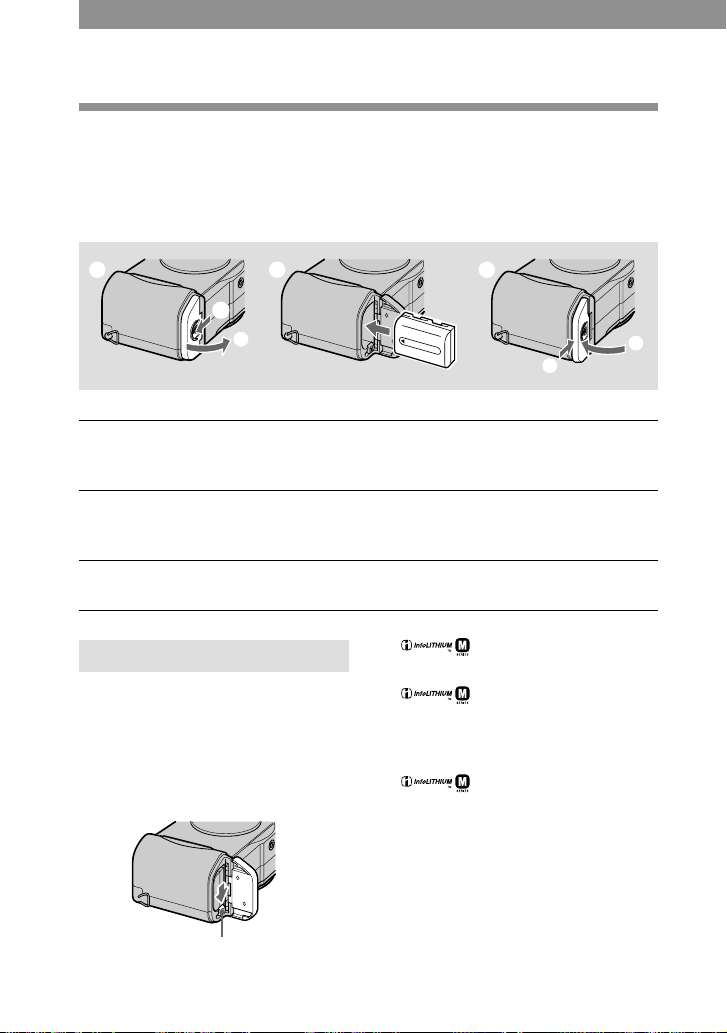
電源を準備する
バッテリーを本体に入れる
本機の電源にはインフォリチウムバッテリー*(Mシリーズ)
属)を使用します。それ以外のバッテリーはお使いになれません。インフォリチ
ウムバッテリーについて、詳しくは89ページをご覧ください。
NP-FM50
(付
1 2 3
1
2
2
1
1 バッテリーカバーを開ける。
バッテリーカバーを矢印の方向にスライドさせて開けます。
2 バッテリーを入れる。
バッテリーのvマークを奥にして入れます。
3 バッテリーカバーを閉める。
バッテリーを取り出す
バッテリーカバーを開け、バッテ
リー取りはずしレバーをずらして取
り出してください。
取り出すときは、バッテリーが落下
しないようにご注意ください。
*
バッテリーとは
応している機器とバッテリーの使用状
況に関するデータ通信を行うことがで
きるバッテリーです。本機は
です。
ウム)はソニー株式会社の商標です。
(インフォリチウム)
(インフォリチウム)に対
(インフォリチウム)対応
InfoLITHIUM
(インフォリチ
バッテリー取りはずしレバー
8
Page 9

バッテリーを充電する
本機の電源が入っていると、バッテリーを充電できません。
必ず本機の電源を切っておいてください。
パワーアダプター
AC
AC-L10A
電源
コード
(付属)
3
電源コンセントへ
1 バッテリーを本体に入れる。
準
備
2
1
バッテリー
2
端子カバーを開け、vマークを上にして、本機の
DC IN
につなぐ。
3 電源コードを
充電が始まると、液晶画面の上の
充電が終わると、
バッテリーの充電が終わったら
パワーアダプターを本機の
AC
端子から取りはずしてください。
海外でも充電できます
詳しくは
ページをご覧ください。
101
パワーアダプターとコンセントにつなぐ。
AC
ランプ
/CHG
DC IN
DC IN
ランプがオレンジ色に点灯します。
/CHG
が消えます(満充電)。
バッテリー残量時間表示
撮影/再生できる残り時間を液晶画面
に表示します。
使用状況や環境によっては、正しく
表示されない場合があります。
室温
10°C〜30°C
おすすめします。
で充電することを
端子
9
Page 10
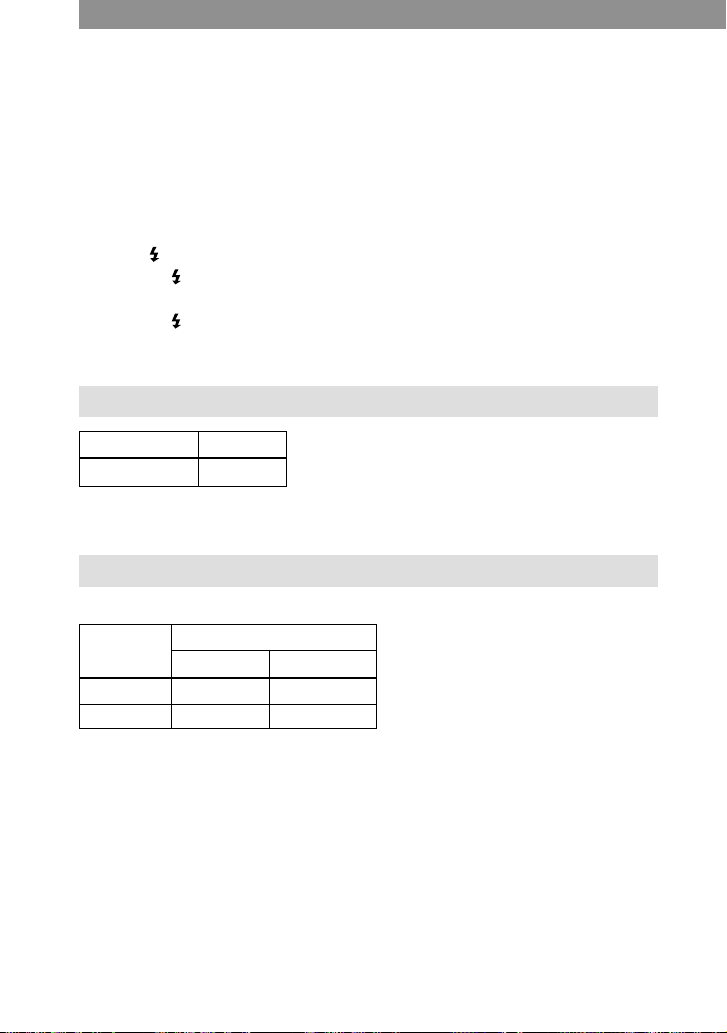
電源を準備する(つづき)
バッテリー
寒冷地での撮影や液晶バックライトを使っての撮影では使用時間が短くなりま
す。寒冷地でお使いになる場合は、バッテリーをポケットなどに入れて暖かくし
ておき、撮影の直前に本機に取り付けてください。カイロをお使いの場合は、直
接バッテリーに触れないようにご注意ください。
充電中の
以下の場合、
バッテリーが故障しているとき(96ページ)
•
以下の場合、
バッテリーが正しく取り付けられていないとき
•
NP-FM50
/CHG
/CHG
/CHG
について
ランプについて
ランプが点滅することがあります。
ランプが点灯しません。
充電時間
バッテリー 満充電時間
NP-FM50
使い切ったバッテリーを25℃で充電したときの時間です。
(付属)約
150
分
バッテリーの使用時間と撮影/再生可能枚数
静止画を撮影/再生するとき
NP-FM50
使用時間 撮影/再生枚数
連続撮影時*約75分約
連続再生時**約
満充電して25℃で使用したときの場合。
画像サイズが
*約5
**約7
640×480
秒ごとに撮影
秒ごとにシングル画面を順番に再生
(付属)
枚
800
分約
120
、画質がスタンダード、撮影モードが通常撮影の場合。
1000
枚
10
Page 11

動画を撮影するとき(連続撮影時)
120
(付属)
分
の場合。
NP-FM50
使用時間
連続撮影時 約
満充電して25℃で使用したときの場合。
画像サイズが
160×112
ご注意
低温で使用したり、フラッシュを使った操作、電源の入/切、ズームを繰り返す
•
と、使用時間は短く、撮影/再生枚数は少なくなります。
上記の時間と枚数は目安です。使用状況によっては、これらの数字を下回ることも
•
あります。
バッテリー残量表示時間が充分なのに電源がすぐ切れるときは、満充電すると正し
•
く表示されます。
パワーアダプターのDCプラグを金属類でショートさせないでください。故障の
•AC
原因になります。
準
備
11
Page 12

電源を準備する(つづき)
外部電源を使用する
パワーアダプター
AC
AC-L10A
電源
コード
電源コンセントへ
(付属)
2
1
1
2 電源コードを
自動車電源は
別売りのDCアダプター/チャー
ジャーでご利用いただけます。
パワーアダプターは
AC
コンセントの近くでお使いくださ
い。使用中、不具合が生じたとき
は、すぐにコンセントからプラグを
抜き、電源を遮断してください。
端子カバーを開け、vマークを上にして、本機の
DC IN
につなぐ。
パワーアダプターとコンセントにつなぐ。
AC
12
DC IN
端子
Page 13

日付・時刻を合わせる
本機をはじめて使うときは、日付・時刻を設定してください。設定しないと、電
源を入れるたびに日付設定画面が表示されます。
1
2
POWER ON/OFF
(
)ランプ
CHG
3〜6
1 モードダイヤルを「 」または「
「
」、「 」にする。
2
POWER
POWER ON/OFF(CHG
時計設定画面が表示されます。
一度設定した日付・時刻を合わせ直すときは、モードダイヤルを
「
SET UP」(84
3 コントロールボタンのv
を選び、中央のzを押す。
[年/月/日][月/日/年][日/月/年]の中から選びま
す。
スイッチを矢印の方向にずらして、電源を入れる。
)ランプが緑色に点灯します。
ページ)に合わせ、手順の3から行ってください。
Vで年月日の表示順
/
」、「A」、「M」、「
S
SCN
時計設定
ジッコウ
」、
年/月/日
月/日/年
日/月/年
実行
00AM12112001 /
/:
キャンセル
準
備
4 コントロールボタンのb
Bで設定する年、月、
/
日、時、分の項目を選ぶ。
設定する項目の上下にv/Vが表示されます。
時計設定
/:
ジッコウ
00AM12112001 /
年/月/日
月/日/年
日/月/年
実行
キャンセル
13
Page 14

日付・時刻を合わせる(つづき)
5 コントロールボタンのv
Vで数値を設定して、
/
中央のzを押す。
数値が確定され、次の項目に移ります。
手順3で[ 日/月/年]を選んだときは、24時間表
示で設定してください。
6 コントロールボタンのBで[実行]を選び、
時報と同時に中央のzを押す。
日付・時刻が設定されます。
中止するには
コントロールボタンのv
[キャンセル]を選び、中央のzを押
します。
ご注意
充電式ボタン電池の残量がなくなると
(88ページ)、再び日付/時刻の設定画
面が表示されます。このときは手順3
以降を繰り返して日付、時刻を設定し
なおしてください。
/V/b/
Bで
時計設定
/:
ジッコウ
時計設定
/:
ジッコウ
00AM12172001 /
30PM10472001 /
年/月/日
月/日/年
日/月/年
実行
キャンセル
年/月/日
月/日/年
日/月/年
実行
キャンセル
14
Page 15

ディスクを入れる
本機で使えるディスクは、右記のロゴの入った
または
8 cmのCD-RW
のみです。
8 cmのCD-R
1 2
ディスクカバー
レバー
OPEN
ロック
つまみ
1 ロックつまみを左側にずらしたまま、ディスクカバー
バーを下にずらす。
ディスクカバーが少し開いたら、手で持ち上げてください。
OPEN
2 ディスクの印刷面を上にしてディスクを入れる。
ディスクの中心を、ディスクがロックされるまで押し込みます。カチッと
音がするまで押して、確実に装着してください。このとき、無理な力を加
えないでください。また、ピックアップレンズに触れないように注意して
ください。
準
備
レ
3 ディスクカバーを閉める。
ピックアップ
レンズ
ここを押す
ディスク
15
Page 16

ディスクを入れる(つづき)
ディスクを取り出す
「ディスクを入れる」(前ページ)の手順1を行い、下記のイラストのようにして
ディスクを取り出してください。
ご注意
ディスクの回転が完全に止まっていることを確認してから、ディスクを取り出して
•
ください。
•ACCESS
画像データが壊れたり、ディスクが使えなくなることがあります。
ディスクにデータを書き込んでいるときやパソコンと
•
ディスクカバー
ランプが点灯しているときは、ディスクカバーを開けないでください。
接続しているときは、
USB
レバーがロックされます。
OPEN
16
Page 17

ディスクに記録する前に ー イニシャラ
イズ
新しいディスクまたは本機以外でファイナライズ(32ページ)したディスクを使
用する前に、必ずディスクをイニシャライズしてください。
POWER
す。
スイッチを矢印の方向にずらして電源を入れ、ディスクを入れておきま
基 本 操 作
1
2
1 モードダイヤルを「 」または「
にする。
「イニシャライズ 安定した所に置いて下さい」と表示されます。手順2で
イニシャライズを実行中は、本機に振動を与えないでください。
」、「A」、「M」、「
S
SCN
」、「 」
2 コントロールボタンのvで[実行]を選び、中央のzを押す。
イニシャライズが始まります。
イニシャライズ
振動を与えないで下さい
イニシャライズ準備中
中止するには
コントロールボタンのVで[キャンセ
ル]を選び、中央のzを押します。
イニシャライズ
振動を与えないで下さい
イニシャライズ実行中
一度中止した後にイニシャライズ
するには
ディスクカバーを開閉します。また
は、モードダイヤルを「 」または
「S」、「A」、「M」、「
して、コントロールボタンのvを押し
てから、中央のzを押します。
イニシャライズ
イニシャライズ終了
SCN
」、「 」に
撮
影
17
Page 18

ディスクに記録する前に ー イニシャライズ(つづき)
イニシャライズについて
本機でディスクに画像データを記録できるようにする操作がイニシャライズで
す。
画像を
CD-ROM
ジ)を本機で行った場合は、自動的にイニシャライズも行われるので、引き続き
画像の追加書き込みができます。パソコンや他機でファイナライズした場合は、
画像の追加書き込みのために再びイニシャライズします。ファイナライズする以
前に記録した画像ファイルはそのまま残ります。
ちょっと一言
SET UP
(84ページ)。
ドライブで読めるようにする操作(ファイナライズ)(32ペー
の[ ](ディスクツール)を選んでイニシャライズを行うこともできます
18
Page 19
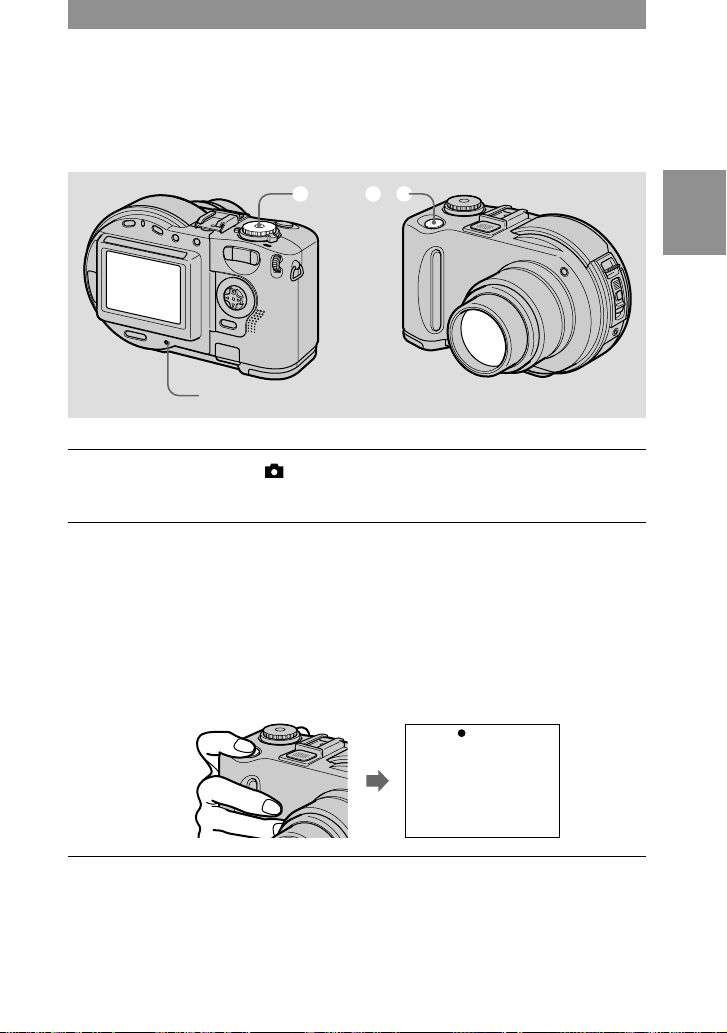
静止画を撮る
静止画を
POWER
す。
ジェイペグ
形式で記録します。
JPEG
スイッチを矢印の方向にずらして電源を入れ、ディスクを入れておきま
2、31
ACCESS
1 モードダイヤルを「 」または「
る。
ランプ
」、「A」、「M」、「
S
SCN
2 シャッターを軽く押す。
ピピッと音がします。このときはまだ、撮影されていません。
本機は被写体をとらえて露出・フォーカスを自動調節しています。自動調
節が終わると、点滅していた
すると撮影可能です。
このときシャッターを離すと、撮影を中止します。
ロック表示が点灯に変わります。点灯
AE/AF
ロック表示(緑)が点滅
AE/AF
t
点灯
基
本
操
作
撮
影
」にす
19
Page 20

静止画を撮る(つづき)
3 シャッターを深く押し込む。
カシャッと音がして、撮影されます。
画面に「記録中」と表示され、画像がディスクに記録されます。
「記録中」の文字が消えたら、次の撮影ができます。
記録中
枚のディスクに記録できる枚数は
1
ページをご覧ください。
55
オートパワーオフ機能
バッテリーを電源として使用しているとき、本機の電源を入れたまま約3分間操
作をしないと、バッテリーの消耗を防ぐため、自動的に電源が切れます。そのま
ま使いたいときは、
ください。ただし、
場合や、動画再生時にはオートパワーオフ機能は働きません。
(なお、スライドショーを行っているときは、バッテリーまたはACパワーアダプ
ターのどちらを使っていても、約20分で自動的に電源が切れます。)
POWER
USB
スイッチを矢印の方向にずらして電源を入れ直して
端子や
AV/OUT(MONO
)端子に機器を接続している
ディスクに書き込み中は
機に振動や強い衝撃を絶対に与えないでください。また、電源を切った
り、ディスクやバッテリーを取り出したり、ディスクカバーを開けたり
しないでください。画像データが壊れたり、ディスクが使えなくなるこ
とがあります。
ACCESS
ランプが点灯します。点灯中は、本
20
Page 21

ご注意
では画像を消してもディスク残量は増えません。
•CD-R
•CD-RW
•
•
•
•AE
では が液晶画面に出ている場合に限り、その時点で最新の画像を消すと
ディスク残量は元に戻ります。画像を加工したり、ディスクカバーを開閉したりす
ると は消えます。
明るい被写体を撮影する場合、AEロック後に液晶画面の色合いが変わることがあり
ますが、記録される画像に影響はありません。
ディスクの状態によってはディスクを交換した直後に「データ修復中」と表示され、
撮影可能になるまで約10分かかることがあります。
シャッターをそのまま押し込んだ場合は、自動調節後撮影します。ただし、以下の
ときには撮影できません。
−撮影状況がフラッシュが必要な状態で、
とき
ロック表示が遅い点滅に変わったときは、フォーカスが合いにくい被写体(暗
い、コントラストがない)か、極端に近い被写体の可能性があります。シャッターを
離して、もう1度フォーカスを合わせなおしてください。
ランプ(7ページ)が点滅している
/CHG
最後に撮影した画像を確かめる(クイックレビュー)
メニューを消し(48ページ)、コントロールボタンのb(7)を押すと、最後に撮
影した画像が表示されます。
通常の撮影モードに戻るには:シャッターボタンを軽く押す。または、もう1度
b(7)を押す。
画像を削除するには:
zを押す。3 vで[実行]を選んで、中央のzを押す。
1 MENU
ボタンを押す。2 Bで[削除]を選んで、中央の
基
本
操
作
撮
影
液晶画面の明るさを調節する
SET UPの[LCD
ディスクに書き込まれる画像の明るさには影響ありません。
液晶バックライトを消すには
バッテリーを長持ちさせたいときは、
ボタンを繰り返し押して
明るさ]で調節します(85ページ)。
DISPLAY/LCD BACK LIGHT ON/OFF
バックライトを消してください(23ページ)。
LCD
21
Page 22

静止画を撮る(つづき)
ズームする
ズーム時にレンズ部が動きます。レンズに触らないようにご注意ください。
ズームボタン
ワイド
広角(
被写体が小さく
なる
Wide
):
テレフォト
望遠(
Telephoto
被写体が大きくなる
):
フォーカスを合わせるために必要な被写体までの距離は
:約
W
約
:約
T
約
さらに近くを撮影するときは、67ページをご覧ください。
50 cm
50 cm
60 cm
50 cm
以上(
以上(
以上(
以上(
MVC-CD200
MVC-CD300
MVC-CD200
MVC-CD300
)
)
)
)
本機はデジタルズーム機能を搭載しています
デジタルズームは、画像をデジタル処理して拡大します。ズームが3倍を超えると
デジタルズームになります。
T
W
このラインよりT側がデジ
タルズームになります。
デジタルズームを使うと
ズーム最大倍率は6倍になります。
•
画質は低下します。デジタルズームを使う必要がないときは、
•
ジタルズーム]を[切]にします(84ページ)。
デジタルズーム中は、AF測距枠(
•
ご注意
デジタルズームは動画撮影には使えません。
•
•MVC-CD300
から撮影してください。
デジタルズーム中は、AF測距枠(
•
では、ズーム機能が動画記録中に働きません。あらかじめズームして
ページ)は液晶画面に出ません。
102
ページ)は液晶画面に出ません。
102
SET UP
で[デ
22
Page 23

画面上の表示は
DISPLAY/LCD BACK LIGHT ON/OFF
換わります。
バックライトオン(表示可能なアイコンをすべて表示)
t
バックライトオン(警告表示とジョグダイヤルを使って操作可能な手動調節
の数値のみ表示)
t
バックライトオフ(警告表示とジョグダイヤルを使って操作可能な手動調節
の数値のみ表示)
表示される項目について詳しくは、
ボタンを押すたびに下記の順番で切り
ページをご覧ください。
102
DISPLAY/LCD
BACK LIGHT
ON/OFF
ご注意
セルフタイマー表示と応用操作での一部の表示は消すことができません。
•
画面上の表示は記録されません。
•
ボタン
セルフタイマーで撮影する
セルフタイマーを使用すると、約10秒後に撮影が始まります。
セルフタイマー
ランプ
シャッター
基
本
操
作
撮
影
コントロール
ボタンV( )
メニューを消し(48ページ)、コントロールボタンのV( )を押したあと、
シャッターを深く押し込みます。画面に (セルフタイマー)が表示され、
シャッターを押してから約10秒後に撮影されます。その間、セルフタイマーラ
ンプが点滅し、ピッピッピとビープ音が鳴ります。セルフタイマーを途中で止め
るには、もう1度セルフタイマーボタンを押します。
23
Page 24

静止画を撮る(つづき)
フラッシュを使って撮影する
お買い上げ時は「
りないと判断した場合、自動的にフラッシュが持ち上がり発光します。この設定
を変えるには、メニューを消し(48ページ)、コントロールボタンのv( )を繰
り返し押し、希望のフラッシュ表示を出します。
ボタンを押すたびに、以下のように表示が変わります。
(表示なし)t
強制発光:周囲の明るさに関係なく発光します。
発光禁止:発光しません。
フラッシュによる撮影が終わったら、フラッシュを上から手で押して元に戻して
ください。
フラッシュの発光量は、メニューの[ ±](フラッシュレベル)で変えることが
できます(51ページ)。
」(表示なし)に設定されています。撮影状況の光量が足
AUTO
コントロール
ボタンv( )
t(表示なし)
t
人物の目が赤くなるのを軽減するには
SET UP
を軽減します(84ページ)。[入]を選んだときは、画面上に が表示されます。
の[赤目軽減]を[入]にすると、撮影前に予備発光し、目が赤く写るの
ご注意
メニューの[
•
ISO](50
0.3 m〜2.5 m(MVC-CD200
ト]以外のときは、フラッシュレベルを変えても効果が得られないことがあります。
コンバージョンレンズ(別売り)をつけていると、フラッシュの光をさえぎり、レン
•
ズの影が映る(ケラレる)ことがあります。
外部フラッシュ(別売り)と内蔵フラッシュは同時には使用できません。
•
赤目軽減機能では、個人差や被写体までの距離、予備発光を見ていないなどの条件
•
により赤目の軽減効果が現れにくいことがあります。
シャッタースピード優先モードでシャッタースピードが遅く設定されていると、赤
•
目軽減効果は現れにくくなります。
ページ)が[オート]のとき、内蔵フラッシュの推奨撮影距離は
)または
0.3 m〜3.0 m(MVC-CD300
)です。[オー
24
Page 25

明るい場面で強制発光 を使うとフラッシュ効果が得られにくいことがあります。
•
フラッシュを充電している間は、
•
灯します。
動画撮影時、ブラケットおよび3枚連写(59、63ページ)のときは、フラッシュが使
•
えません(
AF
暗い場所でフォーカスを合わせるための補助光です。
SET UPの[AF
間だけ自動的に発光します。
ご注意
•AF
が弱い被写体を撮影する場合、フォーカスは合いません。推奨距離は約
3.0 m
シーンセレクション(58ページ)の夜景モードでは、フラッシュが強制発光 に設定
•
されている場合のみ、AFイルミネーターは自動発光します。
シーンセレクション(58ページ)の風景モードが選ばれていたり、
•
バージョンレンズ](85ページ)(
ターは自動発光しません。
•AF
いていれば、フォーカスは合います。
•AF
の目に光が当たらないようにお使いください。
フォーカスプリセット(66ページ)をしているとき、AFイルミネーターは使えませ
•
ん。
MVC-CD300
イルミネーターを使って撮影する
イルミネーター](84ページ)を[入]にしてください。撮影時に
が表示され、シャッターを半押ししてからフォーカスがロックされるまでの
イルミネーターを発光しても、充分な光が被写体に届かない場合やコントラスト
です。
イルミネーターの光が画像の中心からずれる場合がありますが、光が被写体に届
イルミネーターは明るい光です。安全には問題ありませんが、至近距離で直接人
のみ)。
MVC-CD300
ランプが点滅します。充電が完了すると消
/CHG
イルミネーター
AF
SET UP
のみ)が[入]の場合、AFイルミネー
0.3 m
の[コン
〜
基
本
操
作
撮
影
25
Page 26

動画を撮る
音声つきの動画を
POWER
スイッチを矢印の方向にずらして電源を入れ、ディスクを入れておきま
す。
エムペグ
MPEG
形式で記録します。
6、7
1、5
2〜4
1 モードダイヤルを「
SET UP
が表示されます。
SET UP
2 コントロールボタンのv
を選び、Bを押す。
3 コントロールボタンのv
選び、Bを押す。
4 コントロールボタンのv
ビー]を選び、中央のzを押す。
26
」にする。
Vで[ ](カメラ)
/
Vで[動画選択]を
/
Vで[
/
MPEG
ムー
カメラ
シーンセレクション
動画選択
日付/時刻
デジタルズーム
ブラケット設定
赤目軽減
イルミネーター
AF
ページセンタク
カメラ
シーンセレクション
動画選択
日付/時刻
デジタルズーム
ブラケット設定
赤目軽減
イルミネーター
AF
ジッコウ
カメラ
シーンセレクション
動画選択
日付/時刻
デジタルズーム
ブラケット設定
赤目軽減
イルミネーター
AF
ページセンタク
:
:
:
:
:
:
:
:
:
:
:
:
:
:
:
:
:
:
:
:
:
夜景
ムービー
MPEG
切
入
±0.7EV
切
入
ムービー
MPEG
クリップモーション
夜景
ムービー
MPEG
切
入
±0.7EV
切
入
Page 27

5 モードダイヤルを「 」にする。
動画を撮影する準備ができました。
6 シャッターを深く押し込む。
「録画」と表示され、画像と音声がディスクに書き込まれます。
基
本
操
作
7 シャッターをもう
録画が止まります。
シャッターボタンを押す前でも、一定の時間がたつと自動的に止まりま
す。
画像サイズ
画像サイズ
画像サイズ
画像サイズについて詳しくは、54ページをご覧ください。
320(HQ
320×240
160×112
度深く押し込む。
1
)で撮影している場合、約15秒
で撮影している場合、約1分
で撮影している場合、約4分
液晶画面の明るさ調節や
ズーム、セルフタイマーな
どは
ページをご覧ください。
21〜23
撮影中の画面表示
DISPLAY/LCD BACK LIGHT ON/
ボタンを押して、出したり消し
OFF
たりします。
これらの表示は記録されません。
表示される項目について詳しくは、
ページをご覧ください。
102
撮
影
27
Page 28

静止画を見る
1600
1
2
ACCESS
1 モードダイヤルを「 」にする。
ACCESS
示されます。
2 コントロールボタンのb
選ぶ。
b:前の画像を見るとき。
B:次の画像を見るとき。
静止画再生中の画面上の表
示
DISPLAY/LCD BACK LIGHT ON/
ボタンを押すたびに、画面表示
OFF
オンt画面表示オフt液晶バックラ
イトオフの順で変わります。
表示される項目について詳しくは、
ページをご覧ください。
103
ランプが点灯し、最後に撮影した画像(静止画または動画)が表
Bで静止画を
/
ランプ
120分
1600
1600
2001 7 4100-0028
モドル/ツギヘ オンリョウ
27/28
10:30
PM
28
Page 29

動画を見る
320
320
ACCESS
1 モードダイヤルを「 」にする。
ACCESS
示されます。
ランプが点灯し、最後に撮影した画像(静止画または動画)が表
ランプ
1
2、3
基
本
操
作
再
生
2 コントロールボタンのb
320(HQ)(54
ページ)で撮ったとき以外は、動
Bで動画を選ぶ。
/
画は静止画よりもひとまわり小さく表示されま
す。
b:前の画像を見るとき。
B:次の画像を見るとき。
3 コントロールボタンの中央のzを押す。
動画と音声が再生されます。
再生中はB(再生)が液晶画面に表示されます。
再生を停止するには
コントロールボタンの中央のzを押
します。
高画質撮影した動画は
画像サイズ[
320(HQ
)]で撮影した
動画(55ページ)は画面いっぱいに
表示されます。
巻き戻し/早送りをするには
再生中にコントロールボタンのb
を押します。通常の再生に戻すには
中央のzを押します。
120分
モドル/ツギヘ オンリョウ
サイセイ
120分
マキモドシ/ハヤオクリ オンリョウ
テイシ
320
320
21/28
00:00
10:30
2001 7 4MOV00022
2001 7 4MOV00022
PM
320
320
21/28
00:04
10:30
PM
B
/
29
Page 30

動画を見る(つづき)
音量を調節する
コントロール
ボタンのv
コントロールボタンのv/Vで調節し
ます。
動画再生中の画面上の表示
DISPLAY/LCD BACK LIGHT ON/
ボタンを押すたびに、画面表示
OFF
オンt画面表示オフt液晶バックラ
イトオフの順で変わります。
表示される項目について詳しくは、
ページをご覧ください。
103
/
V
30
Page 31
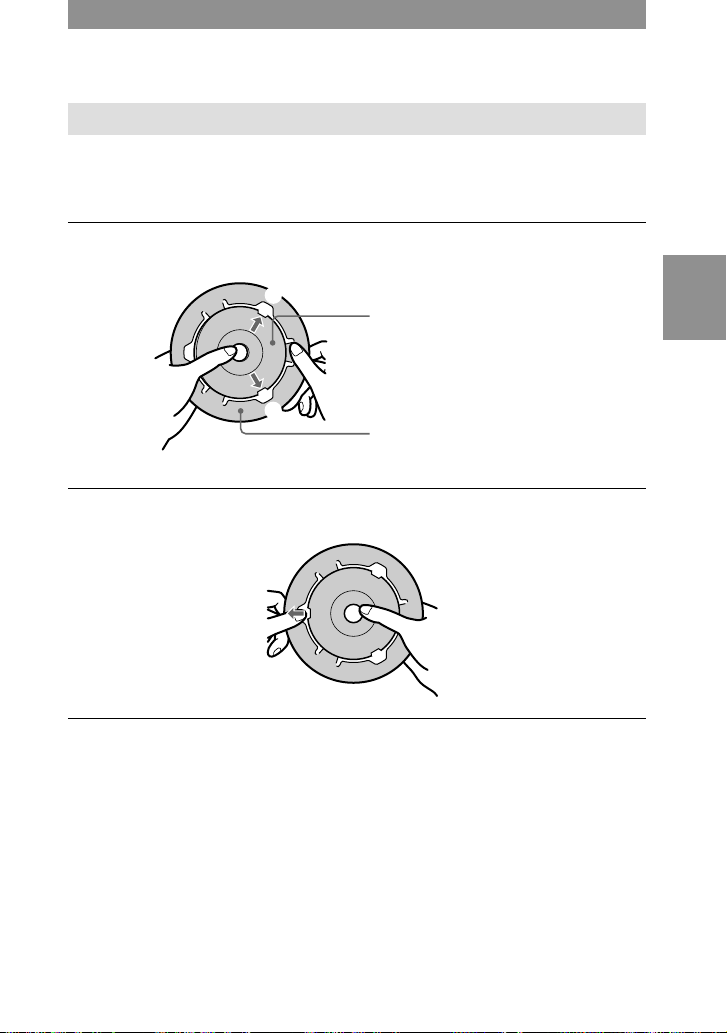
パソコンで画像を見るための準備
付属の
8 cm CD
ドライブが
用してください。
8 cm CD
1 1、2の順でアダプターの
2
つめのツメを外側に引いて、ディスクをはめる。
3
アダプターについて
に対応していないときは、付属の
つのツメにディスクを差し込む。
2
1
ディスクの印刷側(裏側は記録面)
2
アダプターの印刷側(
れている側。裏面は光沢面)
8 cm CD
アダプターを使
と印刷さ
SONY
基
本
操
作
再
生
31
Page 32
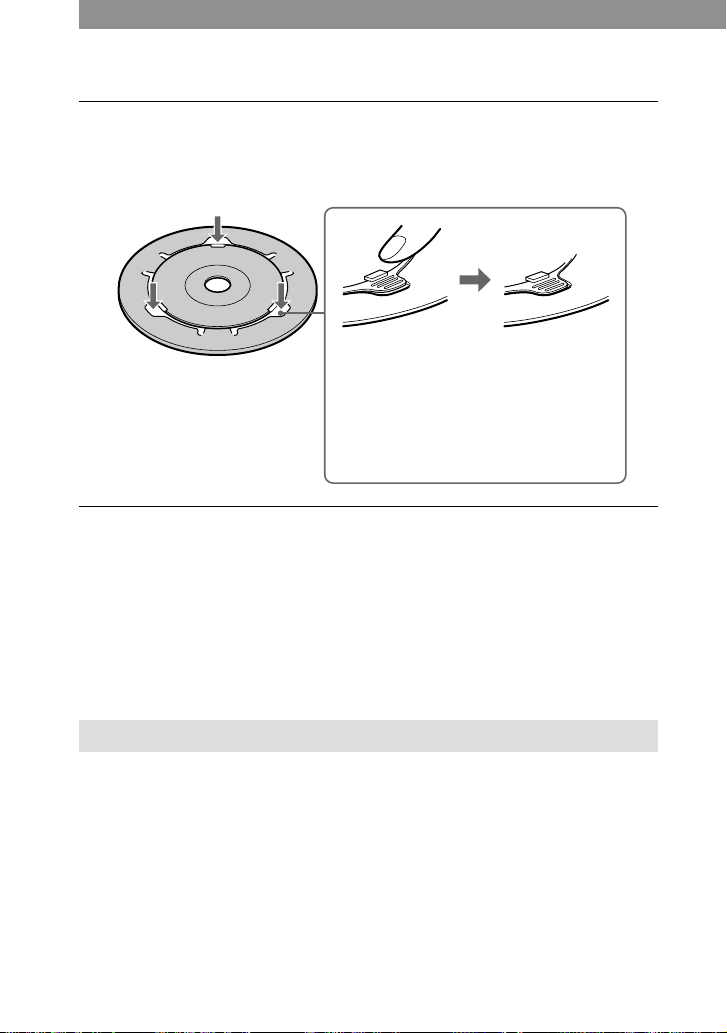
パソコンで画像を見るための準備(つづき)
3 ディスクが
つのツメの溝に正しくはまってツメがすべて平らに
3
なっていることと、ディスクがアダプターから浮いていないことを
確認する。
ツメが図のように浮いている場合は平ら
になるように指で押し込んでください。
ツメが浮いていると動作しなかったり、
異音が発生したりすることがあります。
ご注意
ドライブによっては、付属の
•
す。ドライブの取扱説明書をご覧ください。
低速回転(8倍速以下)でご使用ください。
•
直射日光が当たる場所や暖房器具の近くなど、高温の場所へは放置しないでください。
•
このアダプターはマビカディスク専用です。他の
•
になれません。
8 cm CD
アダプターがご使用になれない場合がありま
8 cm CD-R/CD-RW
にはご使用
CD-ROM
本機で記録したディスクを、パソコンの
きます。
CD-ROM
てください。ファイナライズを実行していないディスクは、
で認識することができません。
ドライブで画像を見るための準備 ー ファイナライズ
ドライブで再生することがで
の[ファイナライズ]を実行し
ドライブで画像を見るときは、
CD-ROM
SET UP
32
CD-ROM
ドライブ
Page 33
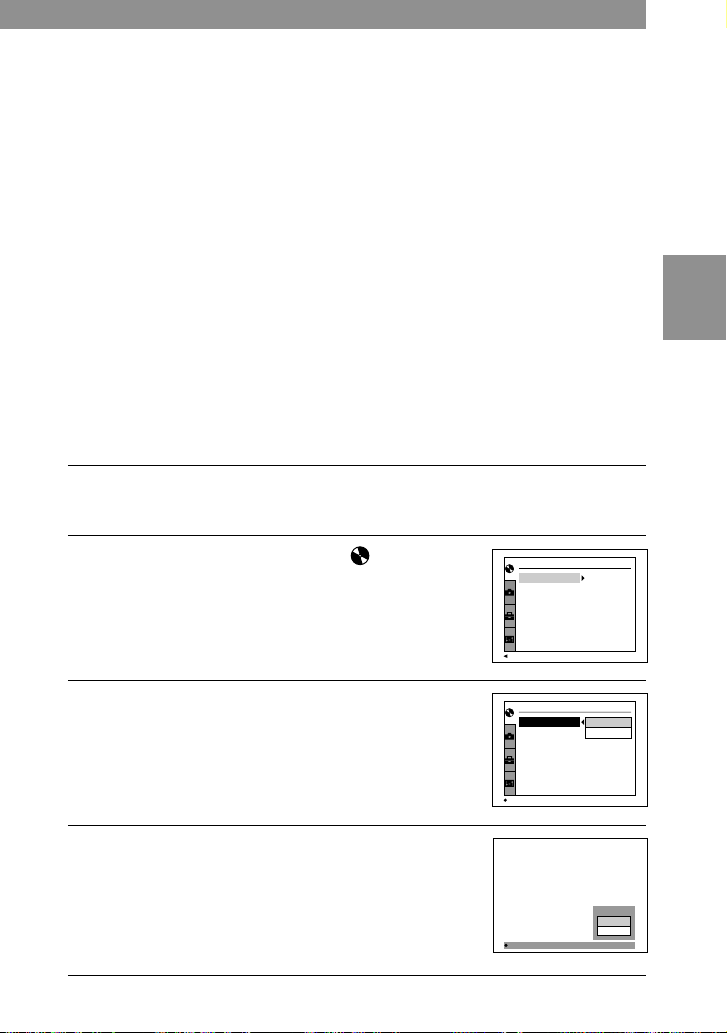
ファイナライズについて
本機で記録した画像データを、
•
CD-ROM
ドライブで読めるようにする操作が
ファイナライズです。
度ファイナライズを実行したディスクでも、再びイニシャライズすれば、画
• 1
像の追加書き込みができます。本機でファイナライズした場合は、自動的にイ
ニシャライズが行われます。追加した画像を
CD-ROM
ドライブで再生するに
は、もう1度ファイナライズする必要があります。
ただし、ファイナライズを実行するたびにディスク容量が約
13 MB
ずつ減る
ので、まとめてファイナライズすることをおすすめします。
ディスクをファイナライズしないで本機から取り出しても、後でファイナライ
•
ズすることができます。
ファイナライズされたディスクを
•
ドライブがマルチリード(
ROM
CD-ROM
MultiRead
ドライブで見る場合は、
CD-
)に対応している必要があります。
ファイナライズを実行する
基
本
操
作
再
生
1 モードダイヤルを「
SET UP
が表示されます。
SET UP
2 コントロールボタンのv
クツール)を選び、
3
コントロールボタンのv
Bを押す
」にする。
Vで[ ](ディス
/
。
V
で[ファイナライ
/
ズ]を選び、Bを押す。
4 コントロールボタンの
z
中央の
「ファイナライズ 安定した所に置いて下さい」と
表示されます。手順5でファイナライズを実行中は、
本機に振動を与えないでください。
を押す。
v
で[実行]を選び、
ディスクツール
ファイナライズ
フォーマット
イニシャライズ
アンファイナライズ
センタク
ディスクツール
ファイナライズ
フォーマット
イニシャライズ
アンファイナライズ
ジッコウ
ファイナライズ
安定した所に置いて下さい
ジッコウ
:
:
:
:
:
:
:
実行
キャンセル
:
よろしいですか?
キャンセル
実行
33
Page 34
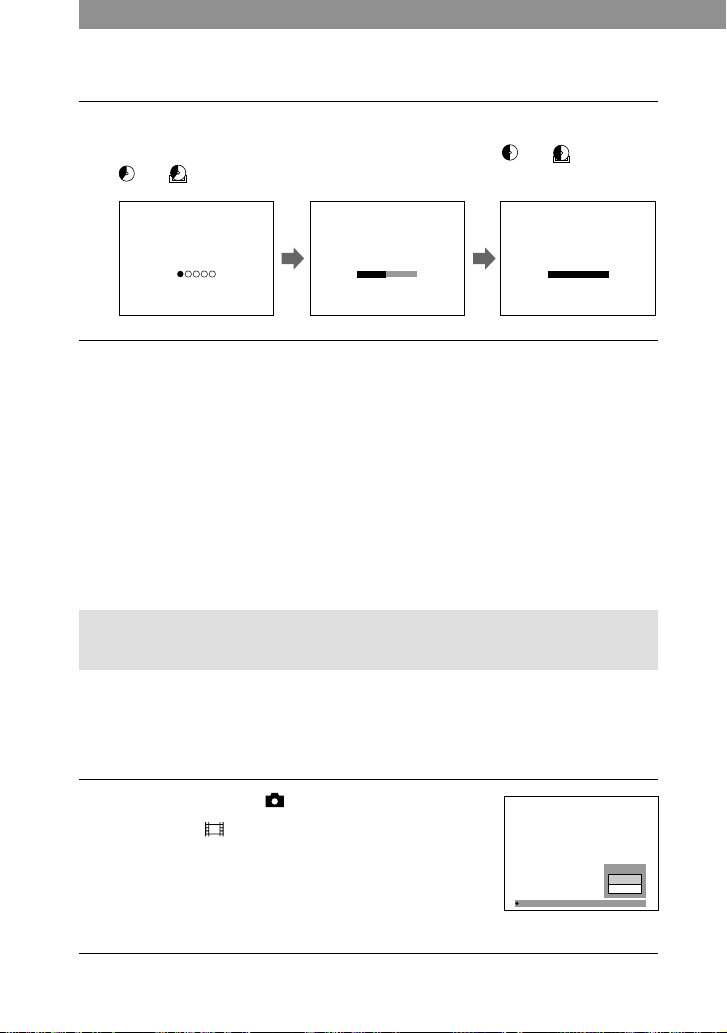
パソコンで画像を見るための準備(つづき)
RW
RW
5 コントロールボタンの
v
で[実行]を選び、中央のzを押す。
ディスクがファイナライズされ、ディスク残量表示が から に、または
から
に変わります。
RW
RW
ファイナライズ
振動を与えないで下さい
ファイナライズ準備中
ファイナライズ
振動を与えないで下さい
ファイナライズ実行中
ファイナライズ
ファイナライズ終了
中止するには
手順4または5でコントロールボタンのVで[キャンセル]を選び、中央のzを
押してください。ファイナライズが始まると、中止することはできません。
ご注意
ファイナライズの実行は、約1分かかります。その間は本機に振動や衝撃を与えない
•
でください。なるべく机などの安定した場所に置いて操作してください。
ファイナライズを実行するときは、外部電源を使用することをおすすめします(
•
12
ページ)。
ファイナライズを取り消すには ー アンファイナライズ(
のみ)
RW
CD-RW
を使用しているときは、直前に実行したファイナライズを取り消すこと
CD-
ができます。ファイナライズを取り消すと、ファイナライズの実行で使用した
ディスク容量を元に戻すことができます。
1 モードダイヤルを「 」または「
「
「アンファイナライズ 安定した所に置いて下さ
」、「 」にする。
SCN
い」と表示されます。手順2でアンファイナライ
ズを実行中は、本機に振動を与えないでくださ
」、「A」、「M」、
S
アンファイナライズ
安定した所に置いて下さい
ジッコウ
よろしいですか?
実行
キャンセル
い。
34
Page 35
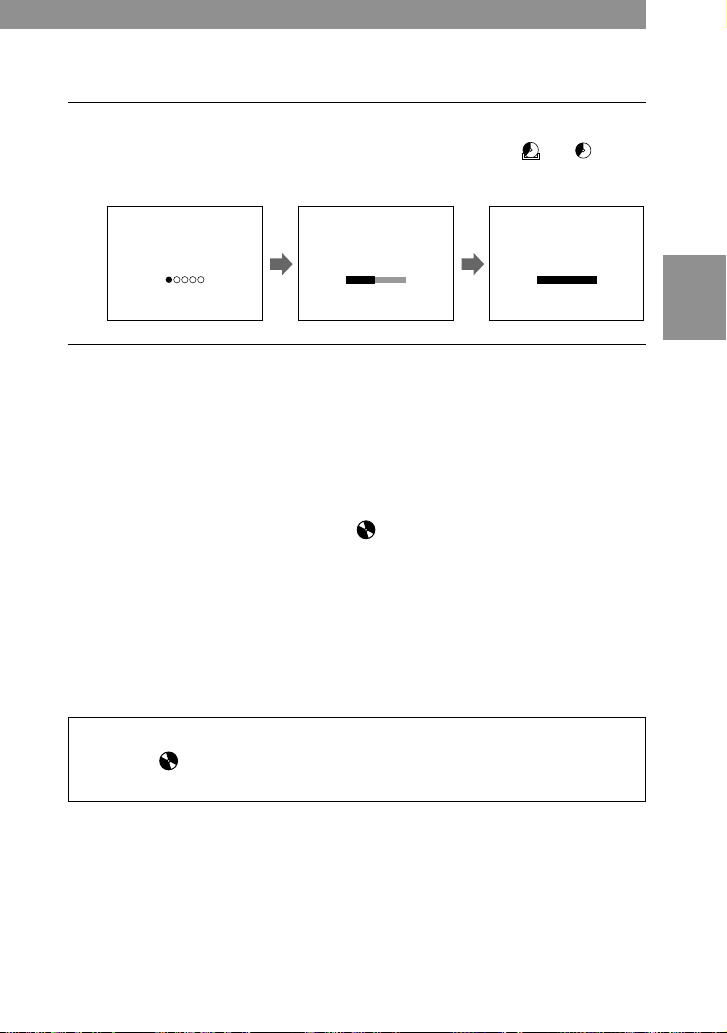
2 コントロールボタンの
RW
v
で[実行]を選び、中央のzを押す。
ディスクがアンファイナライズされ、ディスク残量表示がRWから
ります。
RW
に変わ
アンファイナライズ
振動を与えないで下さい
アンファイナライズ準備中
アンファイナライズ
振動を与えないで下さい
アンファイナライズ実行中
アンファイナライズ
アンファイナライズ終了
中止するには
コントロールボタンのVで[キャンセル]を選び、中央のzを押します。アン
ファイナライズを中止した場合、そのまま画像を続けて記録することができま
す。
一度中止した後にアンファイナライズするには
モードダイヤルを「
SET UP」
にして、[ ](ディスクツール)の[アンファイ
ナライズ]を実行します(84ページ)。
ご注意
ファイナライズ実行後、画像を編集したり新しい画像を記録したりすると、アン
•
ファイナライズは実行できません。
アンファイナライズの実行は、約1分かかります。その間は本機に振動や衝撃を与え
•
ないでください。なるべく机などの安定した場所に置いて操作してください。
ちょっと一言
の[ ](ディスクツール)を選んでアンファイナライズを行うこともでき
SET UP
ます(84ページ)。
基
本
操
作
再
生
35
Page 36

パソコンで画像を見る
本機で撮影したデータを、パソコンで見ることができます。ここでは、一般的なパ
ソコンでの画像の見かた、およびドライバーをインストールする方法を説明しま
す。詳しくはパソコンや、アプリケーションソフトの取扱説明書をご覧ください。
の画像を
CD-RW
ブがマルチリード(
イブがマルチリードに対応しているかどうかはドライブのメーカーにお問い合わせ
ください。
CD-ROM
ドライブまたは
MultiRead
ドライブで見る場合は、ドライ
CD-R
)に対応している必要があります。お手持ちのドラ
〈〈推奨
Windows
Windows
ここで環境をご確認の上、38ページ以降の手順をご覧ください。
A
ディスクをファイナライズ(32ページ)してから見ます。
では以下のA、B、Cの3種類の方法で画像を見ることができます。
CD-ROM
環境〉〉
ドライブで見る(38ページ)
OS:Microsoft Windows 98、Windows 98SE、Windows Me、Windows
2000 Professional
上記のOSが工場出荷時にインストールされていることが必要です。
上記のOSでもアップグレードされた場合は動作保証いたしません。
B
USB
は[標準]での使いかたを説明します。
[
対応可能になりましたら、下記のウェブサイトなどでご案内いたします。
デジタルイメージングカスタマーサポート
接続で見る(39ページ)
USB
の接続方法には[標準]と[
]に対応していません。
PTP
PTP]の2
2001年2
通りがあります(86ページ)。ここで
月時点のパソコンのOSは
http://www.sony.co.jp/support-di/
付属の
CD-ROM
トールします。付属の
トールすれば、ディスクをファイナライズしなくても見ることができます。詳し
くは、付属の
に入っている
DirectCD
ドライバーと
USB
CD-ROM
の取扱説明書をご覧ください。
に入っている
DirectCD
DirectCD
をパソコンにインス
をパソコンにインス
OS:Microsoft Windows 98、Windows 98SE、Windows Me、Windows
2000 Professional
上記のOSが工場出荷時にインストールされていることが必要です。
上記のOSでもアップグレードされた場合は動作保証いたしません。
36
Page 37
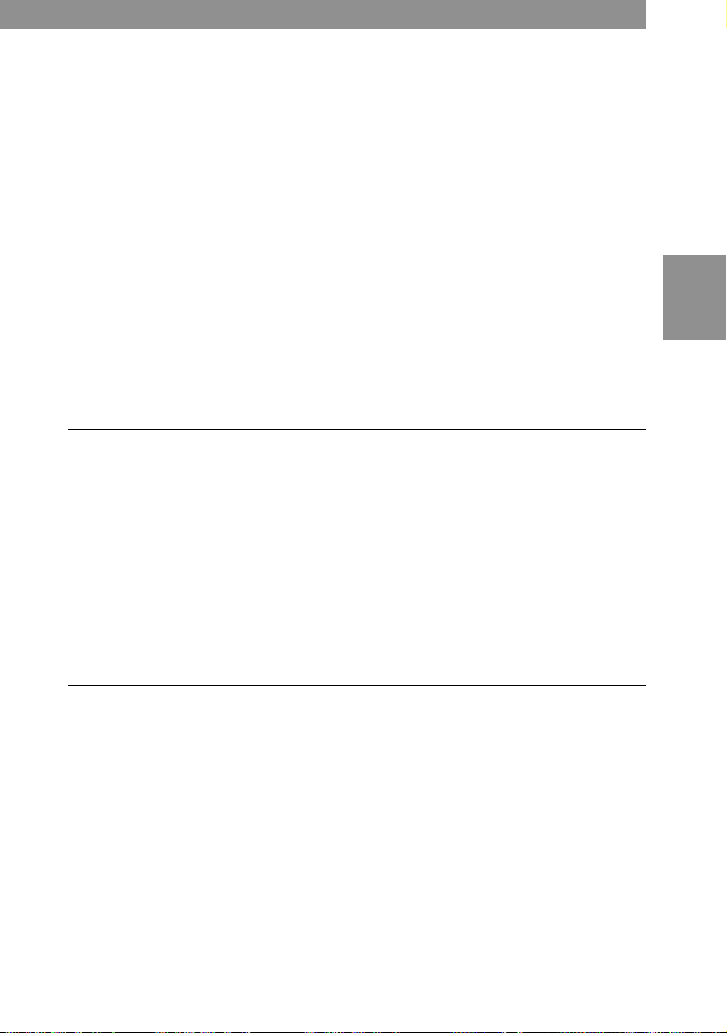
CPU:MMX Pentium 200 MHz
端子が標準で装備されていること
USB
ドライバーのインストールには、
USB
ご注意
台のパソコンで2つ以上の
•1
作保証できません。
同時に使用される
•
推奨環境のすべてのパソコンについて動作を保証するものではありません。
•
C
付属の
ディスクをファイナライズしなくても見ることができます。
ついて詳しくは、付属の
CD-R
CD-ROM
ドライブ/
機器によっては動作しません。
USB
CD-RW
に入っている
DirectCD
以上
CD-ROM
接続をする場合、ならびにハブを使用する場合は動
USB
ドライブで見る(43ページ)
DirectCD
ドライブが必要
をパソコンにインストールすれば、
Windows
の取扱説明書をご覧ください。
の環境に
基
本
操
作
再
生
〈〈推奨
Macintosh
MacintoshではUSB
付属の
CD-ROM
ソコンにインストールしてから、ディスクをファイナライズして見ます。
Mac OS 8.5.1、8.6、9.0
QuickTime3.0
ご注意
推奨環境のすべてのパソコンについて動作を保証するものではありません。
パソコンを使用するときのご注意
ソフトウェア
本機で撮影したデータは以下の形式で保存されています。それぞれのファイル
•
形式に対応したアプリケーションがパソコンにインストールされていることを
ご確認ください。
静止画(テキストモード、非圧縮モード、クリップモーション以外):
動画/音声:
非圧縮モードの静止画:
テキストモード、クリップモーション:
アプリケーションソフトによっては、静止画ファイルを開くとファイルサイズ
•
が大きくなる場合があります。
環境〉〉
接続で画像を見ることはできません。
に入っているドライバー
が工場出荷時にインストールされている
以降がインストールされていること
形式
MPEG
形式
TIFF
Adaptec UDF Volume Access
形式
GIF
Macintosh
JPEG
をパ
形式
37
Page 38

パソコンで画像を見る(つづき)
付属のレタッチソフトなどを使って加工した画像をパソコンから本機に取り込
•
む場合、画像形式が異なるため「ファイルエラー」表示が出たりファイルが開け
ない場合があります。
アプリケーションソフトによっては、クリップモーション画像の1コマ目しか
•
表示されない場合があります。
パソコンとの通信(
パソコンがサスペンド・レジューム機能、またはスリープ機能から復帰しても、
通信状態が復帰できないことがあります。
•Windows
米国およびその他の国における登録商標または商標です。
•Macintosh
または商標です。
•DirectCDはAdaptec, Inc.
その他、本書に記載されているシステム名、製品名は、一般に各開発メーカーの登
•
録商標あるいは商標です。なお、本文中には™、®マークは明記していません。
および
Windows
動画再生時には、
ていることが必要です。
A
CD-ROM
ディスクをファイナライズしておきます(32ページ)。
例:
Windows Me
Windows
ActiveMovie、DirectShow
および
Mac OS、QuickTimeは、Apple Computer, Inc.
で画像を見る
Real PlayerやWindows Media Player
ドライブで見る
をお使いの場合
1 パソコンを起動し、ディスクをパソコンの
のみ)
の商標です。
は、米国
Microsoft Corporation
の登録商標
がインストールされ
CD-ROM
ドライブに入
の
れる。
2[ マイコンピュータ]を開き、ディスクを認識したドライブ
(例:[
CD-ROM(D:
)])をダブルクリックする。
38
Page 39

3 再生したいファイルをダブルクリックする。
詳しくは「画像ファイルの保存先とファイル名」(45ページ)をご覧ください。
再生したいファイル
静止画 「
動画
*
音声
*
クリップモーション
画像
メール画像、 「
E
(非圧縮)画像
TIFF
パソコンのハードディスクにコピーしてから再生することをおすすめしま
*
す。ディスクから直接再生すると、画像/音声がとぎれることがあります。
この順でダブルクリックする
」フォルダt「
DCIM
「
MSSONY
「
MSSONY
「
DCIM
MSSONY
」フォルダt「
」フォルダt「
」フォルダt「
」フォルダt「
100MSDCF
100MSDCF
」フォルダt画像ファイル
MOML0001
MOMLV100
IMCIF100
」フォルダt画像ファイル
」フォルダt音声ファイル
」フォルダt画像ファイル
」フォルダt画像ファイル
基
本
操
作
再
生
B
付属の
ファイナライズしなくても見られます。
付属の
ができます。
USB
本機とパソコンをまだ接続しないでください。
本機をパソコンに接続する前に、お手持ちのパソコンに
ストールします。
に収録されています。
ドライブが正しく認識されない場合は、「故障かな?と思ったら」(91ページ)を
ご覧ください。
例:
1 パソコンの電源を入れ、
接続で見る
USB
CD-ROM
USB
に入っている
ケーブルと
DirectCD
CD-ROM
を使って、パソコンとの間でデータのやりとり
ドライバーをインストールする
ドライバーは、
USB
Windows Me
をお使いの場合
Windows
このとき本機とパソコンは
USB
をインストールすれば、ディスクを
ドライバーをイン
USB
SPVD-006
と書かれた付属の
を起動する。
接続しないでください。
CD-ROM
39
Page 40
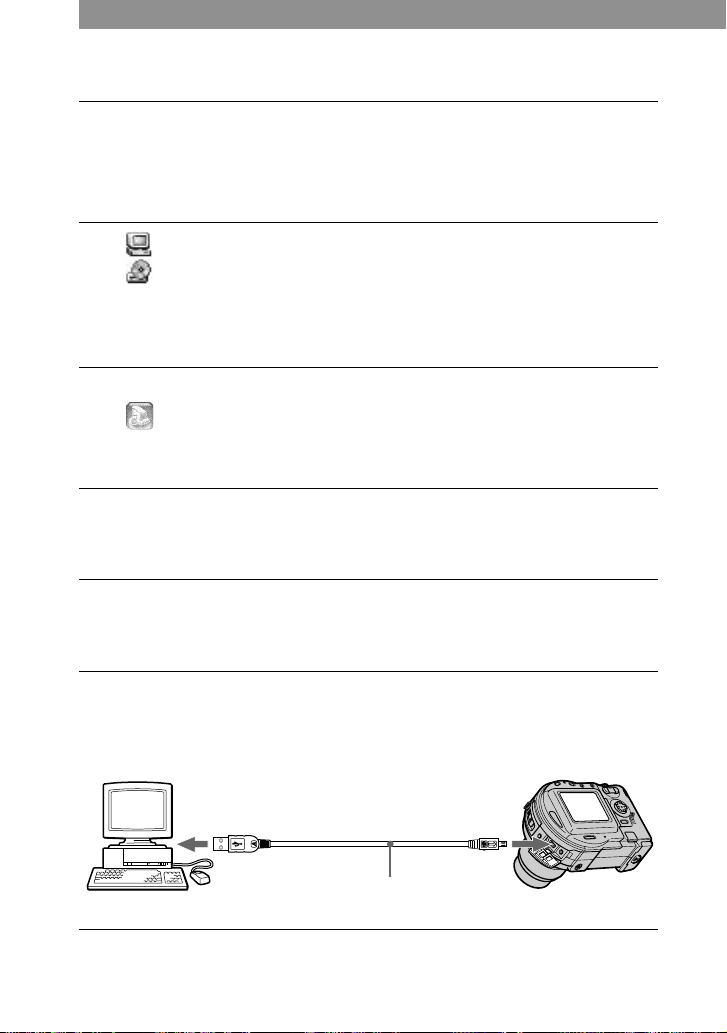
パソコンで画像を見る(つづき)
2
SPVD-006
ドライブに入れる。
ここで
をクリックして画面を閉じてください。
3[ マイコンピュータ]を開き、
[
CD-ROM(D:
CD-ROM
このとき他のアプリケーションが動作している場合は、終了させてくださ
い。
4 ファイル一覧の[
[
SET UP
デバイスドライバーのインストーラーが動作し、必要なファイルをパソコ
ンに自動的にコピーします。
と書かれた付属の
DirectCDのSET UP
)])を右クリックして「開く(O)」を選ぶ。
のファイル一覧が表示されます。
CD-ROM
画面が表示される場合は、その画面の[終了]
SONY USB
]をダブルクリックする。
を、パソコンの
CD-ROM
]フォルダをダブルクリックし、
ドライブ(例:
5 パソコンを再起動する。
インストール終了後、再起動をするかどうかを聞かれた場合、「はい」をク
リックして再起動します。その他の場合は手動で再起動してください。
6 パソコンを接続する前に本機の準備をします。
本機にACパワーアダプターを接続する。
•
本機の電源を入れる。
•
7 付属の
を接続します。
ケーブルで、本機の
USB
端子とパソコンの
USB
CD-ROM
端子
USB
40
パソコン
USB
端子へ
USB
USB
ケーブル
端子へ
奥まで押し込む
Page 41

8
Windows
[ マイコンピュータ]を開くと、新しく認識されたドライブ(例:
[(E:)])が表示されています。これでドライバーのインストール作業は終
了です。
が本機を自動的に認識します。
9 本機にディスクを入れる。
以下の「画像を見る」へ進みます。画像を見ないでディスクを取り出す場合
は、必ず「
ケーブルを抜く前に」(43ページ)をご覧ください。
USB
基
本
操
作
画像を見る
ファイナライズしていないディスクの画像を見る場合のみ、付属の
入っている
DirectCD
ださい。
例:
DirectCD
のインストールについては、付属の
Windows Me
1 パソコンの電源を入れ、
2 付属の専用
端子を接続する。
パソコン
3 本機にディスクを入れ、
源を入れる。
本機の液晶画面に「
をパソコンにインストールしておく必要があります。
の取扱説明書をご覧く
端子とパソコンの
端子へ
USB
奥まで押し込む
をお使いの場合
ケーブルで、本機の
USB
端子へ
USB
モード」と表示されます。
USB
DirectCD
Windows
を起動する。
USB
ケーブル
USB
パワーアダプターを接続して本機の電
AC
CD-ROM
USB
再
生
に
41
Page 42
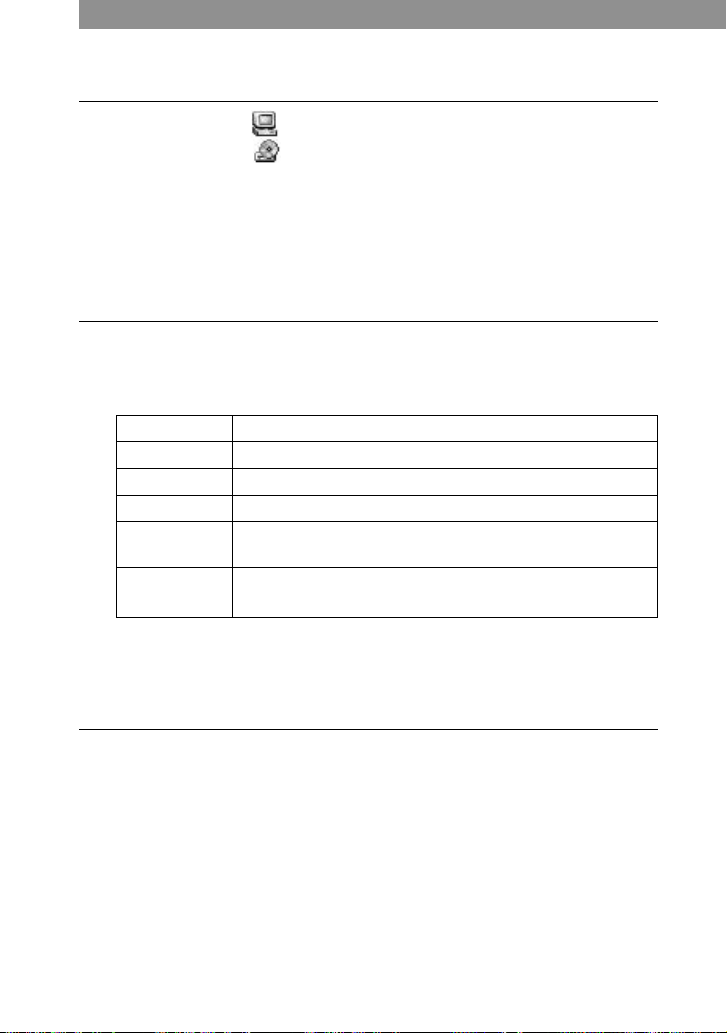
パソコンで画像を見る(つづき)
4
Windows
ドライブ(例:
上で[ マイコンピュータ]を開き、新しく認識された
[CD Mavica(E
:)])をダブルクリックす
る。
ディスク内のフォルダが表示され、本機のディスクカバーがロックされま
す。ディスクを取り出す場合は、別冊の
の「ディスクを取り出す」の操作を行ってください。
ドライブが正しく認識されない場合は、「故障かな?と思ったら」(91ペー
ジ)をご覧ください。
DirectCD
ソフトウェア取扱説明書
5 見たい画像/音声ファイルをフォルダの中から選んで、ダブルク
リックする。
詳しくは「画像ファイルの保存先とファイル名」(45ページ)をご覧ください。
再生したいファイル
静止画 「
動画
*
音声
*
クリップモーション
画像
メール画像、 「
E
(非圧縮)画像
TIFF
パソコンのハードディスクにコピーしてから再生することをおすすめしま
*
す。ディスクから直接再生すると、画像/音声がとぎれることがあります。
ディスクを取り出す場合は、必ず「
をご覧ください。
この順でダブルクリックする
」フォルダt「
DCIM
「
MSSONY
「
MSSONY
「
DCIM
MSSONY
」フォルダt「
100MSDCF
」フォルダt「
」フォルダt「
100MSDCF
」フォルダt「
USB
」フォルダt画像ファイル
MOML0001
MOMLV100
IMCIF100
ケーブルを抜く前に」(43ページ)
」フォルダt画像ファイル
」フォルダt音声ファイル
」フォルダt画像ファイル
」フォルダt画像ファイル
本機からパソコンにデータを取り込むときは
希望のファイルを選択し、任意のドライブまたはフォルダに取り込みます。
パソコンから本機にデータを取り込むときは
DirectCD
きます。
本機で画像を再生するためには、データのファイル名を
う形式にする必要があります。詳しくは、「画像ファイルの保存先とファイル名」
(45ページ)をご覧ください。
をインストールすれば、希望のデータをディスクに取り込むことがで
DSC0
ssss
.JPG
とい
42
Page 43

ケーブルを抜く前に
USB
ケーブルを抜く前に、付属の
USB
「ディスクを取り出す」操作を必ず行ってください。
この操作を行わないとデータが壊れることがあります。
下記の手順を参照してください。
ディスクを取り出す。
1
詳しくは付属の
Windows Me、Windows 2000 Professional
2
1 タスクバーの[ ]から、該当するドライブを選んで停止させる。
2 安全な取りはずしが可能だと知らせるメッセージが出てから、
ブルを抜く。
上記以外のOSをお使いの場合
ケーブルを抜く。
USB
DirectCD
DirectCD
の取扱説明書をご覧ください。
の取扱説明書に記載されている
をお使いの場合
USB
ケー
基
本
操
作
再
生
C
ディスクをファイナライズしなくても、
ことができます。付属の
トールしておく必要があります。
DirectCD
Macintosh
CD-ROM
ディスクをファイナライズしておきます(32ページ)。
属の
コンにインストールします。
1 パソコンの電源を入れ、
2
3
ドライブ/
CD-R
CD-RW
CD-ROM
の取扱説明書をご覧ください。
で画像を見る
ドライブで見る
CD-ROM
SPVD-006
ドライブにセットする。
CD-ROM
に入っているドライバー
と書かれた付属の
のアイコンをダブルクリックし、ウィンドウを開く。
ドライブで見る
ドライブ
CD-R
に入っている
DirectCD
Adaptec UDF Volume Access
Mac OS
CD-ROM
DirectCD
のインストールについては、付属の
を起動する。
を、パソコンの
/CD-RW
SPVD-006
ドライブで見る
をパソコンにインス
と書かれた付
CD-ROM
をパソ
43
Page 44

パソコンで画像を見る(つづき)
4
の入っているハードディスクのアイコンをダブルクリックし、
OS
ウィンドウを開く。
5 手順3で開いたウィンドウから、システム拡張ファイル
「
Adaptec UDF Volume Access
ウの「システムフォルダ」のアイコンの上に移動する(ドラッグ・
アンド・ドロップする)。
」を、手順4で開いたウィンド
6「機能拡張フォルダに入れますか?」と表示されたら「はい」を選択
する。
7 パソコンを再起動する。
画像を見る
1 パソコンを起動し、ディスクをパソコンの
れる。
CD-ROM
ドライブに入
2 ディスクのアイコンをダブルクリックする。
3 再生したいファイルをダブルクリックする。
詳しくは「画像ファイルの保存先とファイル名」(45ページ)をご覧ください。
再生したいファイル
静止画 「
動画
*
音声
*
クリップモーション
画像
メール画像、 「
E
(非圧縮)画像
TIFF
パソコンのハードディスクにコピーしてから再生することをおすすめしま
*
す。ディスクから直接再生すると、画像/音声がとぎれることがあります。
この順でダブルクリックする
」フォルダt「
DCIM
「
MSSONY
「
MSSONY
「
DCIM
MSSONY
」フォルダt「
100MSDCF
」フォルダt「
」フォルダt「
100MSDCF
」フォルダt「
」フォルダt画像ファイル
MOML0001
MOMLV100
IMCIF100
」フォルダt画像ファイル
」フォルダt音声ファイル
」フォルダt画像ファイル
」フォルダt画像ファイル
44
Page 45

画像ファイルの保存先とファイル名
本機で撮影した画像ファイルは、撮影モードごとにフォルダにまとめられていま
す。ファイル名の意味は以下の通りです。
ssssには
0001から9999
の数字が入ります。
Windows Me
このフォルダ
の中にある
100MSDCF
で見たときの例(本機が認識されたドライブはE)
通常撮影の静止画データ、テキストモードやク
リップモーションの画像データが入っている
フォルダ
このファイルは
ssss
DSC0
ssss
CLP0
ssss
CLP0
ssss
MBL0
ssss
MBL0
ssss
TXT0
ssss
TXT0
メールモード、
E
入っているフォルダ
動画データが入っているフォルダ
ボイスメモの音声データが入っているフォルダ
こういう意味
通常撮影した静止画ファイル
•
.JPG
以下で撮影した静止画ファイル
•
メールモード(59ページ)
—E
モード(62ページ)
—TIFF
ボイスメモモード(60ページ)
—
ノーマルモードで撮影したクリップモーショ
.GIF
ンファイル(
ノーマルモードで撮影したクリップモーショ
.THM
ンファイルのインデックス画像ファイル
モバイルモードで撮影したクリップモーショ
.GIF
ンファイル(64ぺージ)
モバイルモードで撮影したクリップモーショ
.THM
ンファイルのインデックス画像ファイル
テキストモードで撮影した静止画ファイル
.GIF
ページ)
(
61
テキストモードで撮影した静止画ファイルの
.THM
インデックス画像ファイル
モードの画像データが
TIFF
ぺージ)
64
基
本
操
作
再
生
45
Page 46

画像ファイルの保存先とファイル名(つづき)
このフォルダ
の中にある
IMCIF100
MOML0001
MOMLV100
下記のファイルの数字部分は同じになります。
メールモードで撮影した小サイズ画像ファイルとその画像ファイル
– E
モードで撮影した非圧縮画像ファイルとその画像ファイル
– TIFF
ボイスメモモードで撮影した音声ファイルとその画像ファイル
–
テキストモードで撮影した画像ファイルとそのインデックス画像ファイル
–
クリップモーションで撮影した画像ファイルとそのインデックス画像ファイル
–
このファイルは
ssss
DSC0
ssss
DSC0
ssss
MOV0
ssss
DSC0
こういう意味
.JPG
.TIF
.MPG
.MPG
メールモードで撮影した小サイズ画像ファ
E
ページ)
イル(
59
モードで撮影した非圧縮画像ファイル
TIFF
ページ)
(
62
通常撮影した動画ファイル
ボイスメモモードで撮影した音声ファイル
ページ)
(
60
ちょっと一言
デジタルスチルカメラは撮影した画像をデジタルデータで保存します。このデジタ
ルデータの形式をファイル形式といい、本機は以下の形式を採用しています。
形式
JPEG
ほとんどのデジタルスチルカメラやパソコンの
いる画像圧縮形式です。撮影した画像データを、見た目をあまり変えずに圧縮/保
存できます。反面、圧縮/保存をくりかえすと画像が劣化します。本機では通常の
静止画撮影時、
形式
GIF
圧縮/保存をくり返しても画像が劣化しない画像の圧縮形式です。色を
限します。本機ではクリップモーションモード(64ページ)、テキストモード(
ページ)での撮影時に
形式
TIFF
撮影した画像データを圧縮せずに保存するので画像が劣化しません。ほとんどの
パソコンのOSやソフトウェアに対応できます。本機では、
ジ)での撮影時に
形式
MPEG
動画の代表的な圧縮形式です。本機では動画撮影時とボイスメモ(60ページ)で
の撮影時に、音声を
形式で画像を保存します。
JPEG
形式で画像を保存します。
GIF
形式で画像を保存します。
TIFF
形式で保存します。
MPEG
ブラウザソフトで採用されて
OS/
モード(62ペー
TIFF
256
色に制
61
46
Page 47
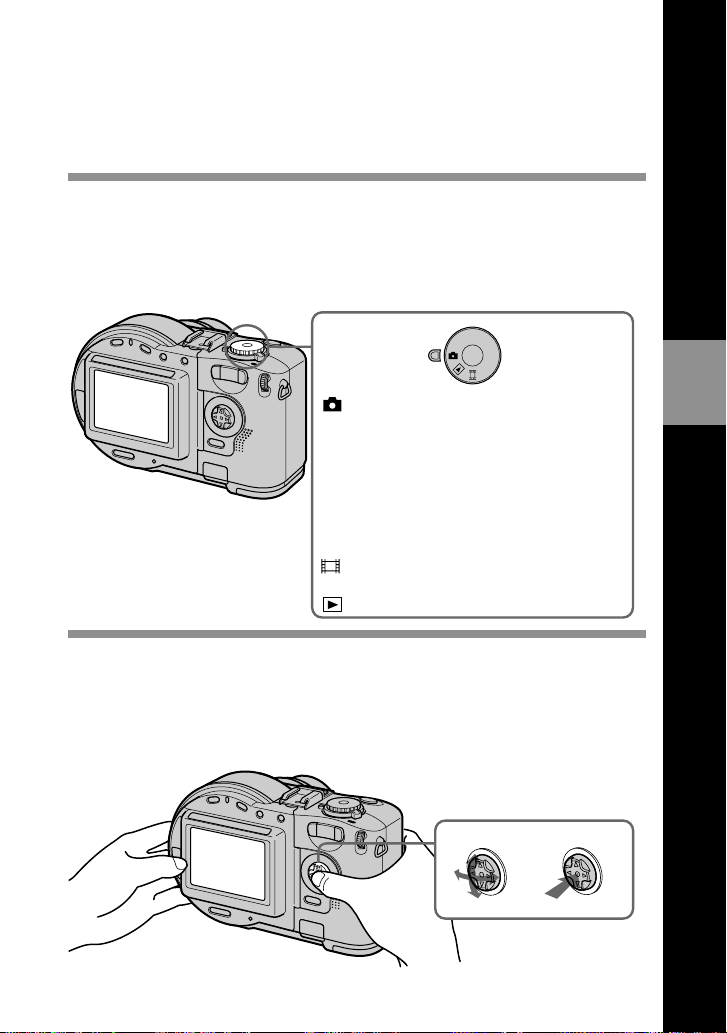
応用操作の前にお読みください
ここでは、「応用操作」でよく使われるダイヤルやボタンの使いかたをまとめて
説明します。
モードダイヤルの使いかた
本機を使って撮影、再生・編集などの機能を切り換えるダイヤルです。「
」にすると、使用頻度の少ない機能の設定を変えられます(84ページ)。操作
UP
を始める前に、あらかじめ以下のように切り換えておきます。
A
M
S
SCN
P
T
U
E
S
: 静止画や、ボイスメモを撮影する
: シャッタースピード優先モードで
S
A
M
SCN
SET UP:SET UP
撮影する
: 絞り優先モードで撮影する
: シャッタースピードと絞りを手動
調整して撮影する
:
シーンセレクションを選んで撮影する
の項目を表示する
: 動画やクリップモーションを撮影
する
: 画像を再生・編集する
コントロールボタンの使いかた
メニューや
上のボタンや画像、メニュー項目を選び操作します。
ここでは応用操作編でよく使われる操作方法を説明します。
画面が表示されている場合、本機はコントロールボタンで画面
SET UP
SET
応
用
操
作
の
前
に
お
読
み
く
だ
さ
い
47
Page 48

応用操作の前にお読みください(つづき)
画面上の操作ボタン(メニュー)を表示/非表示する
ボタンを押すたびに、
MENU
画面上のメニューが表示/非表
示されます。
削除
ジッコウ
メニュー
プロテクト
プリント
スライドショー
SET UP
画面やメニューでの設定を変える
1 モードダイヤルを「
MENU
2
•
「
•
「 」のとき
48
ボタンを押してメニューを表示する。
モードダイヤルの設定が
SET UP
」または「 」のと
き
1 コントロールボタンのv
Bを押し、設定したい項目を選
ぶ。
選ばれた項目は黄色に変わり
ます。
2 コントロールボタンの中央のz
を押し、決定(実行)する。
モードダイヤルの設定が「 」
または「S」、「A」、「M」、「
コントロールボタンのv
押し、設定したい項目の設定を選
ぶ。
選ばれた設定は黄色に変わり、そ
のまま決定されます。
SET UP
/V/b/
SCN
/V/b/
」にして
」、
Bを
SET UP
画面を表示するか、
「 」の 例
削除
プロテクト
プリント
ISO
プリント
スライドショー
スライドショー
MODE
ジッコウ
削除
プロテクト
ジッコウ
「 」の 例
ワンプッシュ
オート
屋 内
屋 外
ホワイトバランス
Page 49

ジョグダイヤルの使いかた
撮影時によく使う機能は本機のモードダイヤルやボタンで選びます。ジョグダイ
ヤルはこうした機能の設定値を変更するときに使用します。
FOCUS*
+
**
-
モードダイヤル(S、A、M)
モードダイヤルが「 」または「S」、「A」、「M」、「
*
モードダイヤルが「 」または「S」、「A」、「
**
1
FOCUS
は「
ボタンや
」、「M」に合わせる。
A
+
ボタンを押すか、モードダイヤルを「S」また
-
SCN
」、「 」のときに有効
SCN
2 ジョグダイヤルを回し、設定したい項目や数
値を選ぶ。
画面右端のbが黄色い場合は、項目が選べます。
•
この場合、手順3へ飛びます。
画面右端の数値が黄色い場合は、その数値を変え
•
られます。(
の位置に9マークが出ます。)
項目や数値は表示された状態で決定されます。数
値を変えるだけなら、この手順2で終わりです。
FOCUS
ボタンを押した場合は、数値
」、「 」のときに有効
黄色
黄色
M
449
0.8m
+2.0EV
F5.6
M
449
0.6m
+2.0EV
F5.6
60
60
応
用
操
作
の
前
に
お
読
み
く
だ
さ
い
49
Page 50
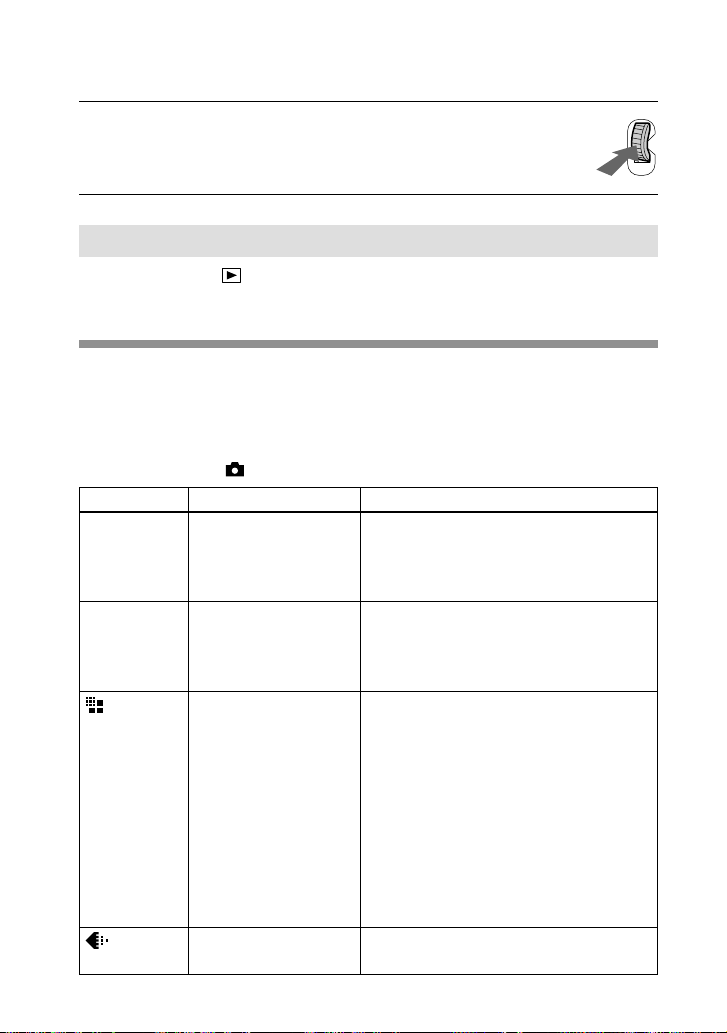
応用操作の前にお読みください(つづき)
3 ジョグダイヤルを押す。
数値が黄色で表示されます。数値を変えるには手順2をくり返
します。
ジョグダイヤルで再生時に画像送りする
モードダイヤルを「 」にしてシングル画面表示(72ページ)を選んだとき、
ジョグダイヤルを回して再生画像を先送りしたり前に戻したりできます。
設定項目の説明
モードダイヤルの位置によって操作できる項目は変わります。画面には、使える
項目のみが表示されます。x印はお買い上げ時の設定です。
モードダイヤルが「 」「S」「A」「M」「
項目 設定 意味
WB
(ホワイトバランス)
ワンプッシュ
x オート
屋内
屋外
SCN
ISO 400
200
100
x オート
MVC-CD200
(画像サイズ) x
1600×1200
(
)
3:2
1600
1024×768
×
480
640
MVC-CD300
x
2048×1536
(
3:2
)
2048
1600×1200
×
1280
960
×
480
640
x ファイン
(画質) スタンダード
50
」のとき
ホワイトバランスを設定する(68ページ)。
感度を選ぶ。暗い場所での撮影や高速で
ISO
移動する被写体の撮影には大きい数字を、高
画質を得るには小さい数字を選ぶ。(「
を除く。)
静止画撮影時の画像サイズを選ぶ(
ジ)。
高画質で静止画を記録する。
標準の画質で静止画を記録する。
54
SCN
ペー
」
Page 51

モードダイヤルが「 」「S」「A」「M」「
項目 設定 意味
MODE TIFF
(撮影モード)
テキスト
ボイスメモ
メール
E
ブラケット(
CD300
枚連写
3
のみ)
x 通常撮影
±明
(フラッシュレベル)
PFX
エフェクト) モノトーン
(
P.
(シャープネス)
x 標準
暗
ソラリ
セピア
ネガアート
x 切
+2〜ー
MVC-
のみ)
(
MVC-CD300
2
モードダイヤルが「 」のとき
(
SET UP
項目 設定 意味
WB
(ホワイトバランス)
(画像サイズ)
PFX
(
P.
の[動画選択]が[
エフェクト)
ワンプッシュ
x オート
屋内
屋外
320(HQ
320×240
x
160×112
ソラリ
モノトーン
セピア
ネガアート
x 切
)
ムービー]のとき)
MPEG
」のとき
SCN
ファイルと別に
JPEG
を記録する(
ファイルで白黒撮影する(61ページ)。
GIF
JPEG
付き)を記録する(
設定されている画像サイズと別に小サイズ
(
320×240)のJPEG
(
ページ)。
59
通りの異なった露出で静止画を3枚撮影する
3
(
ページ)。
63
枚連写する(59ページ)。
3
通常の撮影をする。
フラッシュの発光量を通常より多くする。
通常の設定。
フラッシュの発光量を通常より少なくする。
画像の特殊効果を設定する(
画像のシャープネスを調節する。設定を0にし
ていないときは、画面に
ホワイトバランスを設定する(68ページ)。
動画撮影時に
ページ)。
画像の特殊効果を設定する(
ページ)。
62
ファイルと別に、音声ファイル(静止画
MPEG
(非圧縮)ファイル
TIFF
ページ)。
60
ファイルを記録する
ページ)。
70
が出る。
画像のサイズを選ぶ(
ページ)。
70
応
用
操
作
の
前
に
お
読
み
く
だ
さ
い
54
51
Page 52
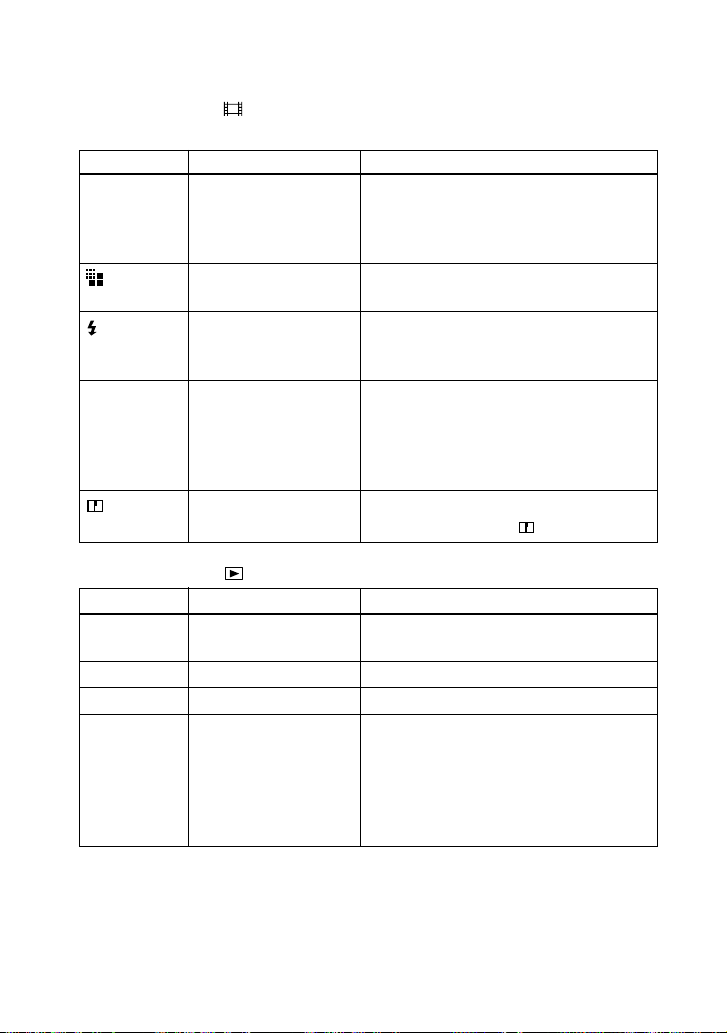
応用操作の前にお読みください(つづき)
モードダイヤルが「 」のとき
(
SET UP
項目 設定 意味
WB
(ホワイトバランス)
(画像サイズ) モバイル
(フラッシュレベル)
PFX
(
P.
(シャープネス)
モードダイヤルが「 」のとき
項目 設定 意味
削除 実行
プロテクト −
プリント −
スライドショー*間隔設定
シングル画面のときのみ
*
の[動画選択]が[クリップモーション]のとき)
ワンプッシュ
x オート
屋内
屋外
x ノーマル
±明
x 標準
暗
ソラリ
エフェクト) モノトーン
セピア
ネガアート
x 切
+2〜ー
2
キャンセル
繰り返し
スタート
キャンセル
ホワイトバランスを設定する(68ページ)。
クリップモーションのモードを選ぶ(
ジ)。
フラッシュの発光量を通常より多くする。
通常の設定。
フラッシュの発光量を通常より少なくする。
画像の特殊効果を設定する(
画像のシャープネスを調節する。設定を0にし
ていないときは、画面に
表示中の画像を削除する
削除を中止する。
画像に誤消去防止指定をする(78ページ)。
プリントしたい静止画像を選ぶ(81ページ)。
スライドショーの間隔を設定する。
x
5秒/10秒/30秒/1
20
x入/切
スライドショーを実行する。
スライドショーの設定および実行を中止する。
分までスライドショーを繰り返す。
ページ)。
70
が出る。
(77ページ)
分
ペー
64
。
52
Page 53

モードダイヤルが「 」のとき
項目 設定 意味
リサイズ
* MVC-CD200
×
1600
1200
×
768
1024
×
640
480
キャンセル
MVC-CD300
×
1536
2048
×
1600
1200
×
960
1280
×
640
480
キャンセル
回転
*
右回り
左回り
実行
キャンセル
撮影した静止画の画像サイズを変更する(
ページ)。
静止画像を右回り、左回りに回転する(
ページ)。
80
75
シングル画面のときのみ
*
応
用
操
作
の
前
に
お
読
み
く
だ
さ
い
53
Page 54

画像サイズとは
1
3
コントロールボタン
2
1 モードダイヤルを「 」または「
にする。
2
MENU
メニューが表示されます。
ボタンを押す。
」、「A」、「M」、「
S
SCN
」、「 」
3[ ](画像サイズ)から希望の画像サイズをコントロールボタンの
v
Vで選ぶ。
/
静止画の場合:
MVC-CD200:1600×1200、1600(3:2)*、1024×768、640×480
MVC-CD300
プリント紙の横縦比3:2に合うように、画像を3:2で撮影します。プリント
*
したときに余白が出ません。撮影時には、液晶画面(横縦比4:3)の上下に黒帯
が現れます。
動画(
MPEG
320(HQ)*、320×240、160×112
* High Quality
動画(クリップモーション)の場合:
モバイル(80×72)、ノーマル(
:
2048×1536 、2048(3:2)*、1600×1200
1280×960、640×480
ムービー)の場合:
(高画質)モード
160×120
)
、
54
Page 55

枚のディスクに記録できる枚数*または時間**は
1
MVC-CD200 MVC-CD300
画像サイズ 画質
スタンダード ファイン
1600×1200約237
1600(3:2
)約
1024×768約500
640×480
)約
320(HQ
320×240
160×112
モバイル 約
ノーマル 約
撮影モードが[通常撮影]の場合
*
( )内は連続撮影時最大記録時間
**
枚約
枚約
237
枚約
約
枚
1300
355(15
約
1420(60
約
5400(240
1430
560
枚
132
枚
132
枚
321
約
枚
663
)秒
)秒
)秒
枚
枚
ご注意
枚数は使用状況によって減ることがあります。
ちょっと一言
デジタルスチルカメラでは撮影画像のサイズを
に「ピクセル」で表します。ピクセル数は大きいほど画像情報が多く、パソコンでの
画像加工や大判プリントに向いています。小さければEメール添付などに便利です。
通常、デジタルスチルカメラの画像はパソコンモニターのサイズに合わせて横縦比
で撮影されますが、本機ではプリンターの用紙サイズ(3:2)も選択できます。
4:3
これは、街の
ショップで写真を現像したときと同じサイズです。
DPE
画像サイズ 画質
スタンダード ファイン
2048×1536約147
2048(3:2
)約
1600×1200約237
1280×960約349
640×480
)約
320(HQ
320×240
160×112
モバイル 約
ノーマル 約
2048×1536
枚約81枚
枚約81枚
147
枚約
枚約
約
1300
約
1420(60
約
5400(240
ピクセル、というふう
132
197
枚約
663
)秒
355(15
)秒
)秒
枚
1430
枚
560
枚
枚
枚
応
用
操
作
の
前
に
お
読
み
く
だ
さ
い
2048×1536
2048
(
)
3:2
55
Page 56

B使いこなすー撮影
露出を固定して撮る
ー
AE LOCK
モードダイヤル:
AE LOCK
図での露出を固定します。スポット
測光で適正露出にしたい部分を測光
し、その後、構図を変えて撮影する
ときなどに有効です。
1
「
2
3
4
AE LOCK
以下のいずれかの操作を行います。
手順2の後でもう1度
•
タンを押す。
手順3の後でシャッターから指を離
•
す。
手順4でそのまま画像を撮る。
•
ボタンを押すと、その構
モードダイヤルを「 」または
」、「A」、「
S
欲しい露出の得られる方へ本機
を向け、
す。
露出が固定され、
出ます。
被写体へ向き直り、シャッター
を軽く押す。
フォーカスを調節します。
シャッターを深く押し込む。
を解除するには
/S/A/SCN
SCN
AE LOCK
AE-L
3, 4
1
2
」にする。
ボタンを押
マークが
AE LOCK
手動調整で撮る
モードダイヤル:
シャッタースピード優先
モード
シャッタースピードを設定すると、
被写体の明るさに応じた適正露出に
なるように自動的に絞りが設定され
ます。シャッタースピードを高速に
すると被写体の動きを止めた撮影が
でき、低速にすると流動感を強調し
た表現を手軽に行うことができま
す。
モードダイヤルを「S」にする。
1
ジョグダイヤルでシャッタース
2
ピード値を選び、ジョグダイヤ
ルを押す。
段ごとに8秒から
1/3
(
MVC-CD200
1/1000秒(MVC-CD300
の間で設定ができます。
ボ
S/A/M
1
2
秒
1/800
)、または8秒から
)まで
56
Page 57

絞り優先モード
640
絞り値を設定すると、被写体の明る
さに応じた適正露出になるように
シャッタースピードが自動的に設定
されます。絞り値を小さくすると絞
りが開き、背景をぼかした撮影がで
きます。絞り値を大きくすると、絞
り込んで画面全体の鮮明な撮影がで
きます。
1
2
モードダイヤルを「A」にする。
1
ジョグダイヤルで絞り値を選
2
び、ジョグダイヤルを押す。
段ごとに
1/3
(
MVC-CD200
まで(
ぶことができます。
F2.8からF11
)またはF2から
MVC-CD300
まで
)の中から選
マニュアル露出モード
シャッタースピードと絞り値を設定
して撮影目的に合わせた撮影条件を
決定できます。画面上にEV補正値
(67ページ)が表示されます。
は本機が最適と判断した設定値で
す。お好みに応じてEV補正値を調整
してください。
0 EV
F8
1
2〜5
モードダイヤルを「M」にす
1
る。
M
FINE
640
640
449
+1.0EV
F5.6
60
ジョグダイヤルで絞り値を選
2
び、ジョグダイヤルを押す。
ジョグダイヤルで希望の絞り値
3
を選び、ジョグダイヤルを押
す。
ジョグダイヤルでシャッタース
4
ピード値表示を選び、ジョグダ
イヤルを押す。
ジョグダイヤルで希望のシャッ
5
タースピード値を選ぶ。
設定可能な数値については「絞り
優先モード」(左記)または
「シャッタースピード優先モード」
(56ページ)をご覧ください。
ご注意
シャッタースピード優先モード、絞り
優先モード、マニュアル露出モードの
とき、設定が適正でないと、シャッ
ター半押し時に液晶画面の設定値表示
が点滅します。そのまま撮影すること
もできますが、設定し直すことをおす
すめします。
応
用
操
作
使
い
こ
な
す
ー
撮
影
57
Page 58

場面に合わせて撮る
ー シーンセレクション
モードダイヤル:
夜景、風景、ポートレート、それぞ
れの撮影に適した調整を自動的に行
います。
モードダイヤルを「
1
にする。
SET UP
v
Vで[ ](カメラ)、B
/
2
で[シーンセレクション]の順
に選び、Bを押す。
希望の設定を選び、zを押す。
3
夜景モード
暗い雰囲気を損なわずに夜景をき
れいに撮影するときに使います。
シャッタースピードが遅くなるの
で、手ぶれを防ぐために三脚のご
使用をおすすめします。
風景モード
自動的に絞りを絞り込む側に設定
し、遠景にフォーカスを合わせま
す。遠くの風景などを撮影すると
きに使います。
SCN
1, 4
2, 3
SET UP
が表示されます。
/v/
背景をぼかし、手前の人物を浮き
あがらせた画像を撮影するときに
使います。
モードダイヤルを「
4
る。
シーンセレクションの設定が呼び
出されます。
シーンセレクションを解除するには
モードダイヤルを「 」または
「S」、「A」、「M」、「
「 」、「 」にします。
ご注意
風景モードでは、遠景のみにフォーカ
」
V
•
スが合うようにフォーカスをコント
ロールします。
次のモードでフラッシュを使うとき
•
は、強制発光 にしてください。
−夜景モード
−風景モード
シーンセレクションご使用時、AFイ
•
ルミネーター(25ページ)は次の条件
のときには発光しません。
−夜景モード:フラッシュを強制発光
−風景モード:AFイルミネーターは
使えません。
ちょっと一言
通常の撮影時、本機は周囲の環境に
あわせて、フォーカスや絞り、露出、
ホワイトバランスなどを自動調整し
ています。しかし、この自動調整で
は撮影意図どおりの画像を撮影でき
ないことがあります。シーンセレク
ションは、あらかじめ想定した撮影
状況に最適になるように本機を設定
するモードです。
ポートレートモード
SET UP
にしていない
SCN
」にす
」、
58
Page 59

枚連写する
3
CD300
モードダイヤル:
のみ)
(MVC-
/S/A/M/SCN
メール添付用の画像を
E
撮る
ー Eメール
モードダイヤル:
/S/A/M/SCN
連続撮影するときに使います。
シャッターを押すと、3枚連続して撮
影されます。
4
1
3
2
モードダイヤルを「 」または
1
」、「A」、「M」、「
「
S
る。
ボタンを押す。
MENU
2
メニューが表示されます。
b
Bで[
/
3
ド)、v
/
選ぶ。
撮影する。
4
通常撮影モードに戻るには
手順3でv/Vで[通常撮影]を選びま
す。
ご注意
フラッシュは使えません。
•
連写中は液晶画面に画像が出ません。
•
シャッターを押す前に構図を決めてお
いてください。
撮影の間隔は約
•
枚連写をするときは、1秒を超える
•3
シャッタースピードは選べません。
](撮影モー
MODE
Vで[3枚連写]の順に
秒です。
0.6
SCN
」にす
メール添付に適した、小さいサイズ
E
の画像を撮影します。54ページで選
んだサイズの静止画と同時に記録さ
れます。
4
1
3
2
モードダイヤルを「 」または
1
」、「A」、「M」、「
「
S
る。
2 MENU
3
4
メールモード時、1枚のディスク
E
に記録できる枚数は
ボタンを押す。
メニューが表示されます。
b
Bで[
/
Vで[Eメール]の順に
ド)、v
/
選ぶ。
撮影する。
MODE
](撮影モー
MVC-CD200
画像サイズ 画質
スタンダード
216
約
855
枚約
枚約
枚約
枚約
1600×1200約216
1600(3:2
1024×768約416
640×480
)約
SCN
ファイン
126
126
285
524
」にす
枚
枚
枚
枚
応
用
操
作
使
い
こ
な
す
ー
撮
影
59
Page 60

MVC-CD300
画像サイズ 画質
スタンダード
2048×1536約138
2048(3:2
1600×1200約216
1280×960約306
640×480
)約
138
約
855
ファイン
枚約79枚
枚約79枚
枚約
126
枚約
182
枚約
524
画像に音声を記録する
ー ボイスメモ
モードダイヤル:
静止画の撮影と同時に、音声を記録
枚
枚
枚
します。撮影した時の状況を、より
生き生きと記録することができま
す。
/S/A/M/SCN
通常撮影モードに戻るには
手順3でv/Vで[通常撮影]を選びま
す。
モードダイヤルを「 」または
1
」、「A」、「M」、「
「
S
る。
2 MENU
3
4
ボタンを押す。
メニューが表示されます。
b
Bで[
/
MODE
ド)、v
ぶ。
撮影する。
シャッターをポンと1回押すと
5
シャッターを押し続けると
押し続けている間、最長40秒間音
声が記録されます。
Vで[ボイスメモ]を選
/
秒間音声が記録されます。
SCN
](撮影モー
4
1
3
2
」にす
60
Page 61

ボイスメモ撮影時、1枚のディスク
に記録できる枚数は
*
MVC-CD200
画像サイズ 画質
スタンダード
1600×1200約203
1600(3:2
1024×768約369
640×480
)約
203
約
677
ファイン
枚約
121
枚約
121
枚約
262
枚約
451
枚
枚
枚
枚
MVC-CD300
画像サイズ 画質
スタンダード
2048×1536約133
2048(3:2
1600×1200約203
1280×960約280
640×480
音声記録5秒の場合
*
)約
133
約
677
通常撮影モードに戻るには
手順3でv/Vで[通常撮影]を選びま
す。
ファイン
枚約77枚
枚約77枚
枚約
121
枚約
172
枚約
451
枚
枚
枚
書類の文字などを撮る
ー テキストモード
モードダイヤル:
文字などをモノクロではっきりと撮
影するのに適しています。液晶画面
もモノクロになり、
します。
モードダイヤルを「 」に す
1
る。
ボタンを押す。
MENU
2
メニューが表示されます。
b
Bで[
/
3
ド)、v
MODE
Vで[テキスト]を選
/
ぶ。
撮影する。
4
形式で記録
GIF
](撮影モー
4
1
3
2
応
用
操
作
使
い
こ
な
す
ー
撮
影
テキストモード時、
に記録できる枚数は
MVC-CD200
画像サイズ
1600×1200
1600(3:2
1024×768
640×480
最少
330
)最少
最少
最少
361
618
974
枚のディスク
1
*
枚
枚
枚
枚
61
Page 62
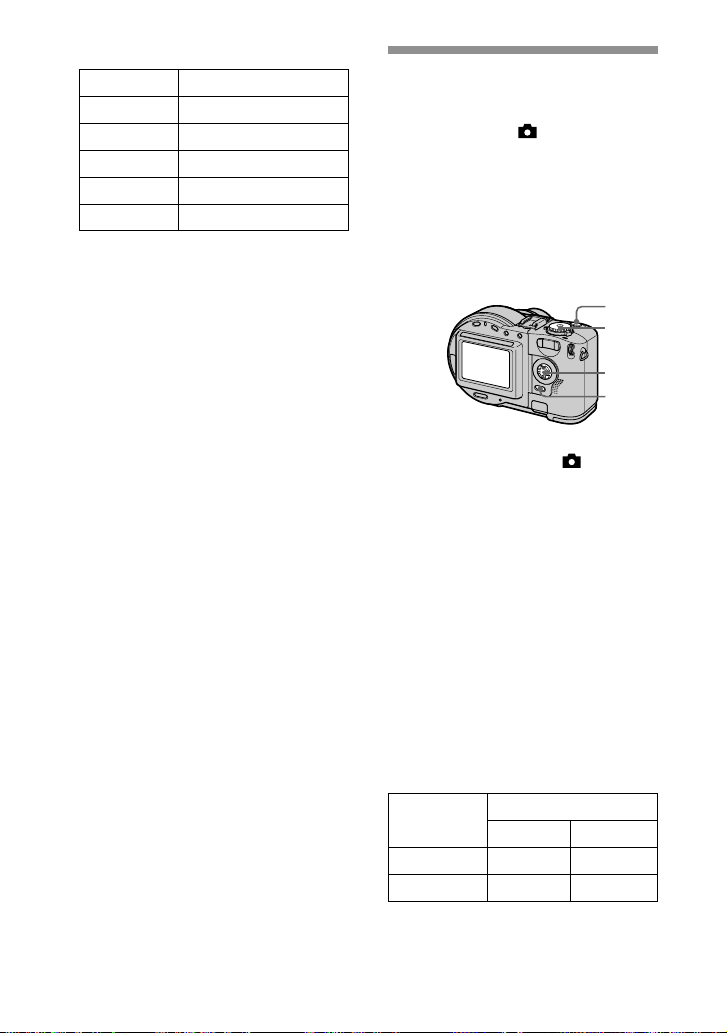
MVC-CD300
画像サイズ
最少
最少
最少
最少
221
244
330
462
974
枚
枚
枚
枚
枚
2048×1536
2048(3:2
1600×1200
1280×960
640×480
*
)最少
文字の量など内容によって撮影最大枚
数は変わります。
画像を圧縮せずに撮る
ー
モードダイヤル:
画像データを圧縮せずに撮影するた
め、画質の劣化がほとんどありませ
ん。写真画質でのプリント時などに
適しています。
の画像も同時に記録します。
TIFF
モード
JPEG
/S/A/M/SCN
(圧縮)モード
通常撮影モードに戻るには
手順3でv/Vで[通常撮影]を選びま
す。
ご注意
被写体に均等に光が当たらないと、う
•
まく撮影できないことがあります。
データの書き込み/読み出しに通常撮
•
影よりも時間がかかります。
モードダイヤルが「M」または「
•
のときは、白とびや黒つぶれが生じる
ことがあります。
画質が[スタンダード]でも[ファイン]
•
でも記録できる枚数は同じです。
SCN
4
1
3
2
モードダイヤルを「 」または
1
」、「A」、「M」、「
「
S
」
る。
2 MENU
3
4
TIFF
記録できる枚数は
ボタンを押す。
メニューが表示されます。
b
Bで[
/
ド)、v
/
撮影する。
モード時、1枚のディスクに
MODE
Vで[
](撮影モー
TIFF
MVC-CD200
画像サイズ 画質
スタンダード
1600×1200 20
1600(3:2)22
枚
枚
」にす
SCN
]を選ぶ。
ファイン
枚
19
枚
21
62
Page 63
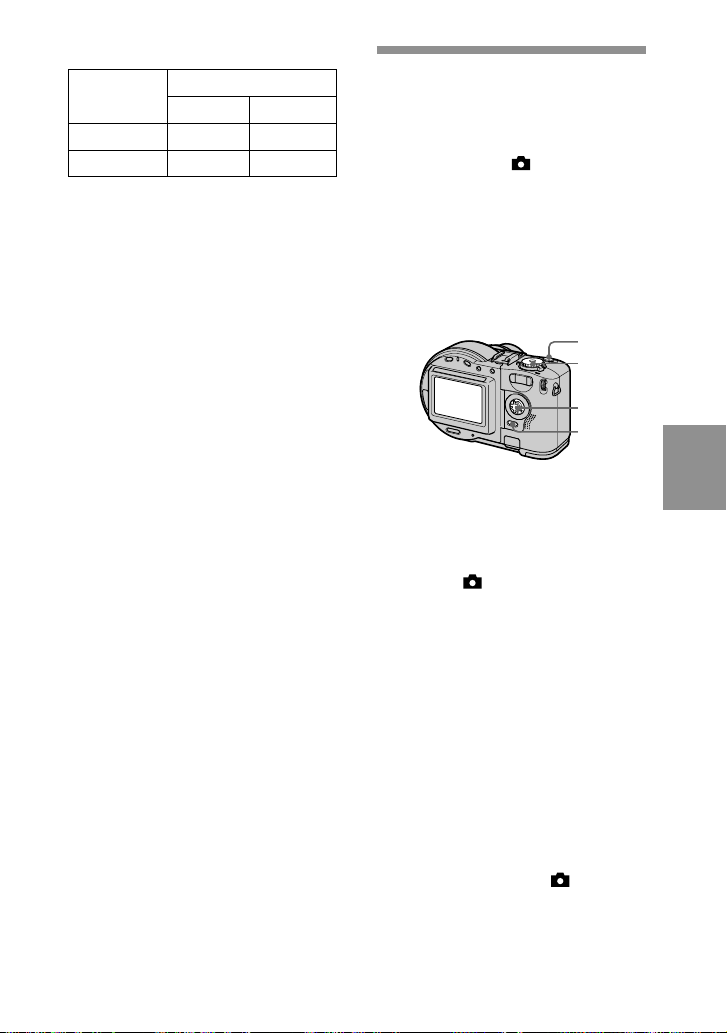
MVC-CD300
画像サイズ 画質
スタンダード
2048×1536 12
2048(3:2)14
最適な露出を探す
(
ファイン
枚
枚
11
13
枚
枚
MVC-CD300
ー ブラケット
モードダイヤル:
のみ)
/S/A/M/SCN
通常撮影モードに戻るには
手順3でv/Vで[通常撮影]を選びま
す。
ご注意
画像は、54ページで選ばれてい
•JPEG
る画像サイズで記録されます。
画像は[
1600(3:2
)または[
CD200
(
MVC-CD300
外は[
1600×1200](MVC-CD200
または[
2048×1536](MVC-
)で記録されます。
CD300
データの書き込みに通常撮影よりも時
•
間がかかります。
)](
2048(3:2
)を選んでいるとき以
TIFF
MVC-
)]
自動的に露出を変えて3枚の画像を撮
影できます。露出補正量の設定は、
)
適正露出を中心に
+
1.0 EV
できます。
モードダイヤルを「
1
にする。
SET UP
v
Vで[ ](カメラ)、B
/
2
で[ブラケット設定]の順に選
び、Bを押す。
希望の露出振り幅をv/Vで選
3
び、zを押す。
±
1.0EV
ずらして撮影します。
±
0.7EV
ずらして撮影します。
±
0.3EV
ずらして撮影します。
1/3 EV
から−
1.0 EV
が表示されます。
:露出値を上下に
:露出値を上下に
:露出値を上下に
ごとに
の範囲で選択
7
1, 4
2, 3, 6
5
SET UP
」
V
/v/
1.0EV
0.7EV
0.3EV
応
用
操
作
使
い
こ
な
す
ー
撮
影
モードダイヤルを「 」または
4
」、「A」、「M」、「
「
S
る。
SCN
」にす
63
Page 64

ボタンを押す。
MENU
5
メニューが表示されます。
b
Bで[
/
6
ド)、v
に選ぶ。
撮影する。
7
通常撮影モードに戻るには
手順6でv/Vで[通常撮影]を選びま
す。
Vで[ブラケット]の順
/
MODE
](撮影モー
コマ送りで動画を撮る
ー クリップモーション
モードダイヤル:
連続撮影した静止画(
撮影します。ホームページに載せた
り、Eメールに添付したりするときに
便利です。
アニメ)を
GIF
6, 7
1, 3
ご注意
フラッシュは使えません。
•
撮影中は液晶画面に画像が出ません。
•
シャッターを押す前に構図を決めてお
いてください。
フォーカスとホワイトバランスは、最
•
初の1枚目に設定された値に固定され
ます。
補正をしているときは、EV補正値
•EV
を中心に露出を変えて撮影します。
撮影の間隔は約
•
0.6
秒です。
モードダイヤルを「
1
にする。
SET UP
v
2
で
プモーション]の順に選び、z
を押す。
モードダイヤルを「 」に す
3
る。
MENU
4
メニューが表示されます。
b
5
で希望のモードを選ぶ。
ノーマル(
最大10コマのクリップモーション
を撮影できます。
ホームページなどでのご利用に適
しています。
が表示されます。
Vで[ ] (カメラ)、B
/
[動画選択] 、v/Vで[クリッ
ボタンを押す。
Bで[ ](画像サイズ)、v
/
160×120
SET UP
)
2, 5, 8
4
」
V
/v/
/
V
64
Page 65

モバイル(80×72)
160
最大2コマのクリップモーション
を撮影できます。
携帯端末などでのご利用に適して
います。
コマ目の撮影をする。
6 1
60分
手順8を行わないうちは画像は本
機に一時的に記録されます。ディ
スクには記録されません。
次のコマを撮影する。
7
撮影可能最大枚数まで繰り返し撮
影できます。
zを押す。
8
すべての画像がディスクに記録さ
れます。
160
160
クリップモーション作成中
2/10
撮影した画像を途中で削除するに
は
1 手順6または7で、b(7)を押
す。
撮影した画像が順番に再生されま
す。
2
3 v
ボタンを押し、b/Bで[最
MENU
後のみ削除]または[すべて削除]
を選び、zを押す。
Vで[実行]を選び、zを押す。
/
手順2で[最後のみ削除]を選択
した場合は、手順1〜3を繰り返
すと、新しい画像から順番に削除
されていきます。
枚のディスクに記録できるクリッ
1
プモーションの枚数は
画像サイズ
ノーマル(
モバイル(80×72)約
*10
**2
ご注意
•
•
•
•
•
•
160×120
コマ撮影した場合
コマ撮影した場合
クリップモーションの撮影途中で画像
サイズを変更することはできません。
データの書き込み/読み出しに、通常
撮影よりも時間がかかります。
クリップモーション画像は、
の制限により、
色されています。従って画像によって
は画質が落ちる場合があります。
モバイルモードでは、ファイルサイズ
を小さく抑えているため画質が落ちま
す。
本機以外で作成した
しく表示されない場合があります。
モードダイヤルを切り換えたり、
POWER
ると、それまでに撮影したすべての画
像がディスクに記録されます。
スイッチで電源を切ったりす
)約
560枚*
1430枚**
色以下の色数に減
256
ファイルは正
GIF
GIF
形式
応
用
操
作
使
い
こ
な
す
ー
撮
影
65
Page 66

被写体までの距離を設定
する
ー フォーカスプリセット
モードダイヤル:
通常は、本機が自動的にフォーカス
の調整を行っていますが、被写体と
の距離に応じて撮影距離をあらかじ
め設定して撮影するときや、フォー
カス自動調整が効きにくいときに使
うと便利です。
モードダイヤルを「 」または
1
」、「A」、「M」、「
「
S
」にする。
「
/S/A/M/SCN/
1
3
2
」、
SCN
自動調整に戻すには
FOCUS
フォーカス距離表示を消します。
ご注意
•
•
•
ボタンをもう1度押して、
フォーカス距離情報は正確な距離では
ありません。目安として使用してくだ
さい。
コンバージョンレンズ装着時はフォー
カスプリセットは正しく働きません。
ズームTボタンを押してズームをT側
にしていると、約
カスが正しく合わないことがありま
す。その場合、フォーカス距離情報が
点滅します。点滅しなくなるまで、
ズームWボタンを繰り返し押してくだ
さい。
0.5 m
以内のフォー
FOCUS
2
フォーカスが固定され、手動
フォーカス合わせ表示9が表示さ
れます。
ジョグダイヤルでプリセットさ
3
れているフォーカス設定を選
ぶ。
フォーカスは9位置のものを含め
て15の設定から選べます。
(単位:m)
ボタンを押す。
0.1、0.2、0.3、0.5、0.8
1.0、1.5、2、3、5、7、10
、∞(無限遠)
15
66
、
、
Page 67
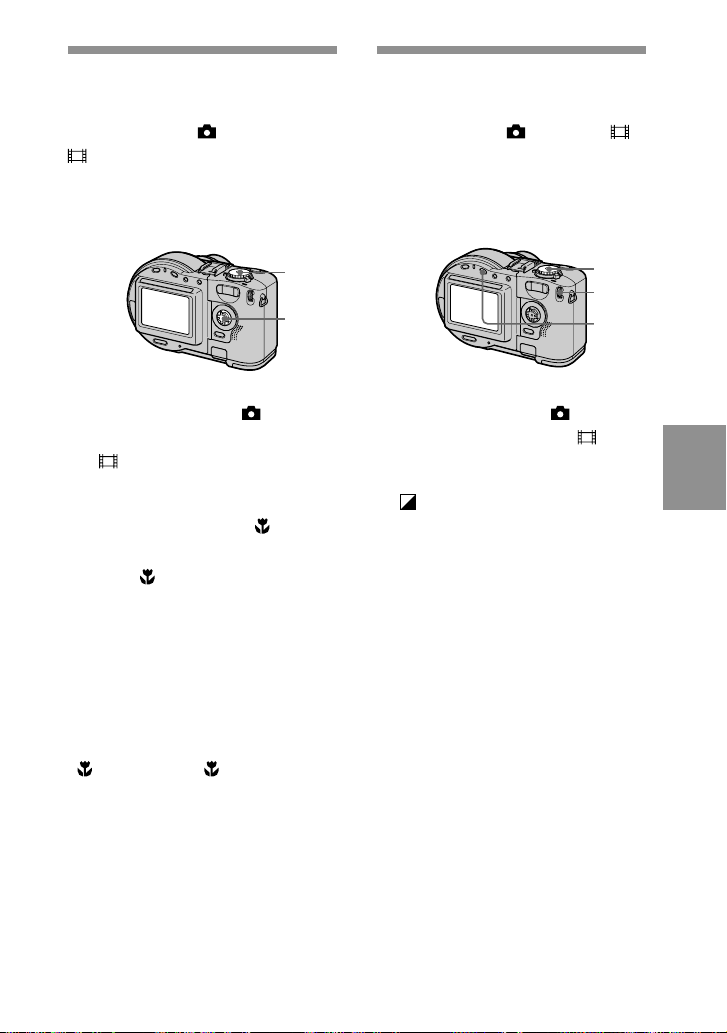
アップで撮る
ー マクロ撮影
モードダイヤル:
花や昆虫など、被写体に接近して大
きく撮るようなときに使います。
/S/A/M/SCN/
露出を補正する
ー
補正
EV
モードダイヤル:
自動的に決定された露出を撮影者の
意図する露出に変えるときに使いま
す。
/S/A/SCN/
1
2
モードダイヤルを「 」または
1
」、「A」、「M」、「
「
S
」にする。
「
メニューが消えた状態で、コン
2
トロールボタンのB(
す。
画面に が表示されます。
ズームをW側いっぱいに合わせる
と、約
3 cm(MVC-CD200
たは約
4 cm(MVC-CD300
でマクロ撮影ができます。
通常の撮影モードに戻すには
もう1度コントロールボタンのB
( )を押します。 が消えます。
ご注意
シーンセレクションが風景モードのと
きは、マクロ撮影ができません。
SCN
」、
)を押
)ま
)ま
1
3
2
モードダイヤルを「 」または
1
」、「A」、「
「
S
る。
+
ボタンを押す。
-
2
ジョグダイヤルで補正値を選
3
ぶ。
被写体の背景の明るさを確認しな
がら調節してください。
ごとに+
1/3 EV
−
ご注意
被写体が極端に明るいときや暗いと
き、およびフラッシュ使用時には、設
定した補正が効かない場合がありま
す。
まで変えられます。
2.0 EV
SCN
2.0 EV
」、「 」にす
から
応
用
操
作
使
い
こ
な
す
ー
撮
影
67
Page 68

ちょっと一言
通常の撮影時、本機は自動で露出を
補正しています。撮影画像を確認し、
下のイラストのようになっていたら、
手動調節することをおすすめします。
逆光の人物や雪景色で撮影するとき
は+の方向に、画面一杯に黒い被写
体を撮影するときなどは一方向に補
正すると効果的です。
露出不足。
+方向へ補正。
露出過剰。
−方向へ補正。
色合いを調整する
ー ホワイトバランス
モードダイヤル:
通常(オート)は、撮影状況に応じて
本機が自動的にホワイトバランスを
設定して、全体の色のバランスを調
整しています。撮影条件を固定した
いときや特定の照明状態で撮影する
ときは、マニュアルで設定すること
ができます。
モードダイヤルを「 」または
1
」、「A」、「M」、「
「
S
」にする。
「
/S/A/M/SCN/
1
3
2
」、
SCN
68
2 MENU
3
ボタンを押す。
メニューが表示されます。
b
Bで[WB](ホワイトバラン
/
ス)、v
ワンプッシュ( )
光源に合わせてホワイトバランス
を一定の設定にするとき
オート(表示なし)
ホワイトバランスを自動調整する
屋内(n)
•
•
•
Vで希望の設定を選ぶ。
/
パーティー会場など照明条件が
変化する場所
スタジオなどビデオライトの下
ナトリウムランプや水銀灯の下
Page 69

屋外( )
夜景やネオン、花火などを撮る
•
とき
日の出、日没などを撮るとき
•
(ワンプッシュホワイトバラン
ス)モードで撮る
1[ワンプッシュ]を選ぶ。
が表示されます。
2 被写体を照らす照明条件と同じ所
に白い紙などを置き、画面いっぱ
いに映す。
3 vを押す。
表示が速い点滅に変わる。
ホワイトバランスが調整されてカ
メラに記憶されると、点灯に変わ
る。
自動調節に戻すには
手順3でv/Vで[オート]を選びま
す。
ご注意
蛍光灯の下で撮影するときは[オート]
•
を選びます。
表示について
•
遅い点滅:ホワイトバランスが未設定
または設定できなかった場合
速い点滅:ホワイトバランス調整中
点灯:ホワイトバランス設定終了
vボタンを押しても 表示が点滅から
•
点灯に変わらない場合は[オート]で撮
影します。
ちょっと一言
被写体の見ための色は、光の状況に
影響されます。夏の太陽のような光
の下ではすべてのものが青っぽく見
え、電球のような光源の下では白い
ものが赤っぽく見えます。人間の目
にはすぐれた調節機能があり、光が
変わってもすぐに正しい色を認識で
きます。しかし、デジタルスチルカ
メラは光の影響を大きく受けます。
通常本機は調節を自動で行なってい
ますが、撮影画像を再生してみて画
面全体が不自然な色合いのときはホ
ワイトバランスの設定をすることを
おすすめします。
応
用
操
作
使
い
こ
な
す
ー
撮
影
69
Page 70

画像に特殊効果を加えて
撮る
ー ピクチャーエフェクト
モードダイヤル:
画像に特殊効果を加え、メリハリを
つけることができます。
/S/A/M/SCN/
1
静止画に日付や時刻を入
れる
ー 日付/時刻
モードダイヤル:
/S/A/M/SCN
5
1, 4
2, 3
3
2
モードダイヤルを「 」または
1
」、「A」、「M」、「
「
S
」にする。
「
2 MENU
3
ボタンを押す。
メニューが表示されます。
b
Bで[
/
フェクト)、v
を選ぶ。
ソラリ
明暗をはっきりさせたイラストの
ように
モノトーン
白黒に
セピア
古い写真のような色合いに
ネガアート
写真のネガフィルムのように
切
ピクチャーエフェクトを使用しない。
](ピクチャーエ
PFX
Vで希望のモード
/
SCN
」、
モードダイヤルを「
1
にする。
SET UP
v
2
で[日付
を押す。
v
3
び、zを押す。
日時分
画像に日時分を挿入する。
年月日
画像に年月日を挿入する。
切
画像に日付・時刻を挿入しない。
モードダイヤルを「 」または
4
「
る。
が表示されます。
Vで[ ] (カメラ)、B
/
時刻]の順に選び、B
/
Vで日付・時刻の設定を選
/
」、「A」、「M」、「
S
SET UP
SCN
」
V
/v/
」にす
ピクチャーエフェクトを解除する
には
手順3でv/Vで[切]を選びます。
70
Page 71

撮影する。
5
撮影時は日付や時刻は表示されま
せん。再生時に表示されます。
2001 7 4
ご注意
で[年月日]を選んだ場合、「日
•手順3
付・時刻を合わせる」(13ページ)で選
んだ表示順の年月日が挿入されます。
クリップモーションでは、日付・時刻
•
は挿入されません。
スポット測光を使う
モードダイヤル:
逆光のときや被写体と背景とのコン
トラストが強い場合でも、撮りたい
被写体に露出を合わせることができ
ます。
ボタンで全体測光、スポット測
光の切り換えをする。
撮りたいポイントをスポット測光照
準に合わせて撮ります。
液晶画面
/S/A/M/SCN/
ボタン
スポット測光
照準
応
用
操
作
使
い
こ
な
す
ー
撮
影
71
Page 72

B使いこなすー再生
1600
画面表示する
9
ー インデックス画面表示
モードダイヤル:
本機のズームボタンを使って、何枚
かの画像を同時に見ることができま
す。
1
2
モードダイヤルを「 」に す
1
る。
ズーム
2
す。
画面表示が次のように切り換わり
ます。
シングル画面(1枚表示)
•
ボタンを繰り返し押
W/T
1600
1600
1/10
枚画面表示
•3
絞り値
:
シャッタースピード
EV
シングル
F2.5
:
1/125
補正
:
0.0
10:30
2001 7 4100-0005
PM
インデックス画面で黄色の枠に
囲まれていた画像が撮影時の条
件とともに3枚画面表示の中央に
表示されます。
コントロールボタンのv/Vを押
すと残りの撮影条件が表示され
ます。
画像の種類と設定により、次の
マークが画像に表示されます。
:動画ファイル
:ボイスメモファイル
: Eメールファイル
: プリントマーク
-: プロテクトマーク
:テキストファイル
TEXT
TIFF:TIFF
CLIP
ファイル
:
クリップモーションファイル
(表示なし):通常撮影の静止画
10:30
2001 7 4100-0001
モドル/ツギヘ オンリョウ
W T
インデックス画面(9枚表示)
•
シングル
W T
72
PM
次(前)のインデックス画面を表示
するには
v/V/b
Bを押します。
/
シングル画面(1枚表示)に戻すには
ズームTボタンを繰り返し押しま
•
す。
zを押します。
•
Page 73

ご注意
クリップモーションやテキストモード
で撮影した画像をインデックス画面で
見ると、実際の画像とは違って見える
場合があります。
静止画の一部を拡大する
ー 再生ズーム/トリミング
モードダイヤル:
ちょっと一言
枚画面表示のときに
3
押すと[プリント]と[プロテクト]、
[削除]のメニューが表示されます。
詳しくは、77、78、81ページをご覧
ください。もう1度
すと、撮影条件表示に戻ります。
MENU
MENU
ボタンを
ボタンを押
1
3
4
モードダイヤルを「 」に す
1
る。
拡大したい画像を表示する。
2
ズームTボタンを繰り返し押し
3
て、画像を拡大する。
コントロールボタンを繰り返し
4
押して、拡大部分を選ぶ。
v:画像が下に移動します。
V:画像が上に移動します。
b:画像が右に移動します。
B:画像が左に移動します。
拡大表示をやめるには
zを押します。
拡大した画像を記録する(トリミン
グ)
1 再生ズーム後に
す。
2 Bで[トリミング]を選び、zを押
す。
3 v
Vで画像サイズを選び、zを押
/
す。
画像が記録され、拡大前の画像表
示に戻ります。
MENU
ボタンを押
応
用
操
作
使
い
こ
な
す
ー
再
生
73
Page 74
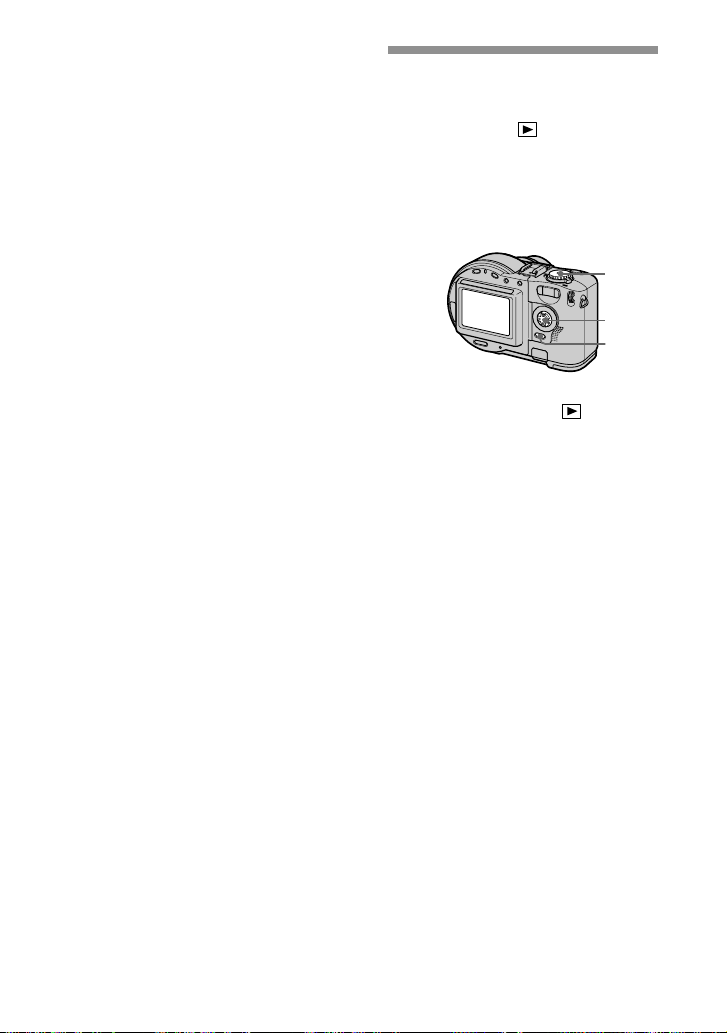
ご注意
ズーム倍率は画像サイズに関係なく、
•
元の画像の5倍までです。
トリミングした画像は画質が劣化する
•
おそれがあります。
トリミングしても元の画像は残りま
•
す。
トリミングした画像は一番新しいファ
•
イルとして記録されます。
トリミングするとディスク残量は減り
•
ます。
ディスク残量が少ない場合、トリミン
•
グできないことがあります。
動画は再生ズームできません。
•
テキストモードで撮影した画像は、再
•
生ズームできますが、トリミングでき
ません。
の画像サイズにトリミングするこ
•3:2
とはできません。
非圧縮画像(
•
できません。
画像)はトリミング
TIFF
連続して再生する
ー スライドショー
モードダイヤル:
撮影した静止画をつぎつぎに再生し
ます。画像のチェックやプレゼン
テーションに便利です。
1
3, 4
2
モードダイヤルを「 」に す
1
る。
2 MENU
3
ボタンを押す。
メニューが表示されます。
b
Bで[スライドショー]を選
/
び、zを押す。
下記の設定をv
間隔設定
5秒、10秒、30秒、1
繰り返し
入:繰り返し再生される(約
分)*。
切:すべての画像が再生される
と、スライドショーは終わる。
すべての画像をひととおり再生し
*
終わるまでは、20分を超えても終
了しません。
/V/b/
Bで選ぶ。
分
20
74
v
Vで[スタート]を選び、zを
/
4
押す。
スライドショーが始まります。
Page 75

スライドショーの設定を中止するには
手順3でv
選び、zを押します。
スライドショー再生中に中止する
には
zを押して、Bで[終了]を選び、z
を押します。
Bで[キャンセル]を
/V/b/
静止画を回転する
モードダイヤル:
カメラを縦にして撮影した画像を回
転して表示することができます。
1
スライドショー再生中に画像を送
る/戻すには
画面左下のb/Bを選びます。
ご注意
[間隔設定]の設定時間は、目安です。
画像サイズなどにより変わることがあ
ります。
3, 4
2
モードダイヤルを「 」に し
1
て、回転させたい画像を表示す
る。
ボタンを押す。
MENU
2
メニューが表示されます。
b
Bで[回転]を選び、zを押
/
3
す。
v
Vで[ 、 ] を選び、b
/
4
で画像を回転させる。v
[実行]を選び、zを押す。
回転を中止するには
手順4でv/Vで[キャンセル]を選
び、zを押します。
ご注意
テキストモードで撮影した画像、プロ
•
テクトされている画像、非圧縮画像は
回転できません。
他機で撮影した画像は回転できないこ
•
とがあります。
パソコンで画像を見るとき、アプリ
•
ケーションソフトウェアによっては画
像の回転情報が反映されない場合があ
ります。
Vで
/
応
用
操
B
/
作
使
い
こ
な
す
ー
再
生
75
Page 76

回転を行うと、ディスク残量は減りま
•
す。
ディスク残量が少ない場合、回転でき
•
ないことがあります。
テレビで見る
モードダイヤル:
本機をテレビにつないで、撮影した
画像を再生することができます。
テレビ/ビデ
オ切り換えス
イッチを「ビ
デオ」にす
る。
接続
A/V
ケーブル
A/V OUT
(
端子へ
モードダイヤルを「 」にする。
1
接続ケーブルで本機の
A/V
2
(
MONO
OUT
のオーディオ/ビデオ入力端子
を接続する。
テレビの音声入力端子がステレオ
タイプのときは
の音声用端子(黒)をL(左)に接
続してください。
)端子とテレビ
接続ケーブル
A/V
MONO
)
A/V
76
テレビをつけ、本機で画像を再
3
生する。
テレビに再生画像が映ります。
ご注意
ビデオ端子がないアンテナ入力端子だ
•
けのテレビには接続できません。
静止画を見る場合、周囲に黒い枠が映
•
ることがあります。
テレビに画像が映らない場合、ビデオ
•
出力信号(86ページ)の設定が正しい
かご確認ください。
Page 77
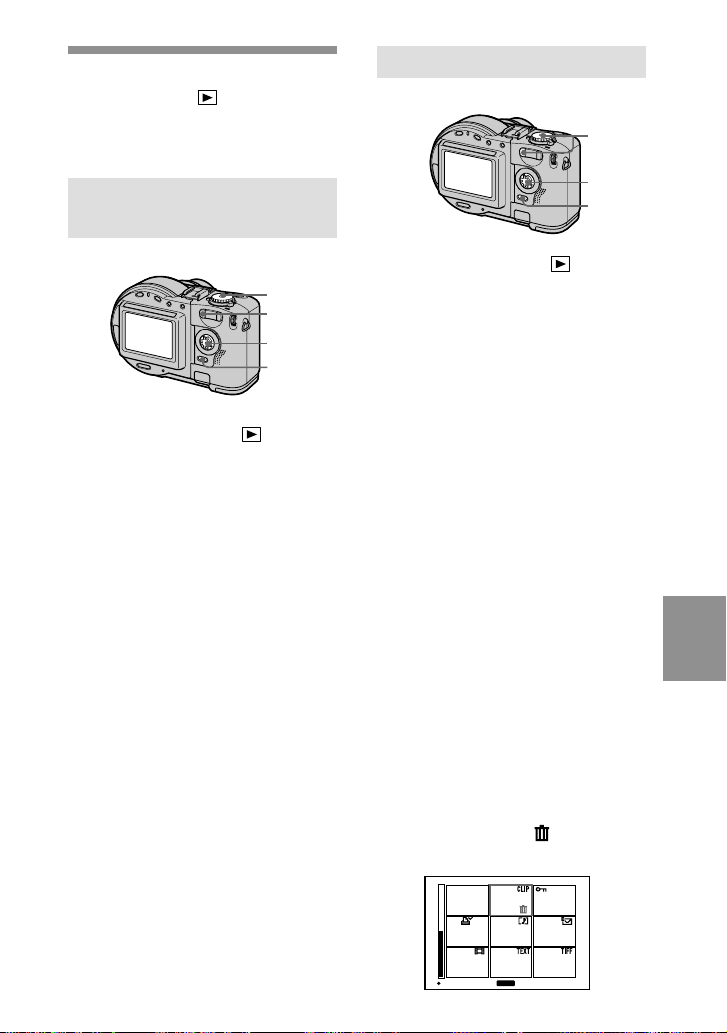
B編集
画像を消す
モードダイヤル:
不要な画像を削除します。
ー 削除
シングル画面または3枚画
面表示のとき
1
2
2, 4, 5
3
モードダイヤルを「 」に す
1
る。
シングル画面で削除するとき
•
2
b
Bで削除したい画像を表示す
/
る。
枚画面で削除するとき
• 3
ズームWボタンを2回押して3枚
画面にし、b/Bで削除したい画
像を表示する。
3 MENU
4
5
ボタンを押す。
メニューが表示されます。
b
B(シングル画面表示)または
/
枚画面表示)で[削除]
v
/V(3
を選び、zを押す。
v
Vで[実行]を選び、zを押
/
す。
画像(3枚画面表示では中央の画
像)が削除されます。
インデックス画面表示のとき
1
3〜5
2, 5
モードダイヤルを「 」に し
1
て、ズーム
クス画面表示にする。
MENU
2
メニューが表示されます。
b
Bで[削除]を選び、zを押
/
3
す。
b
Bで[全画像]または[選択]
4
/
を選び、zを押す。
[全画像]を選んだときは
5
b
Bで[実行]を選び、zを押す。
/
プロテクトされていない画像がす
べて削除されます。
[選択]を選んだときは
選んだ画像の枠が緑色に変わりま
す。
1 削除したい画像をv
選び、zを押す。
選択を取り消すにはもう1度z
を押します。削除したいすべて
の画像について繰り返します。
選んだ画像には マークがつき
ます。
ボタンでインデッ
W
ボタンを押す。
/V/b/
Bで
応
用
操
作
編
集
MENU
セッテイ ツギヘススム
77
Page 78
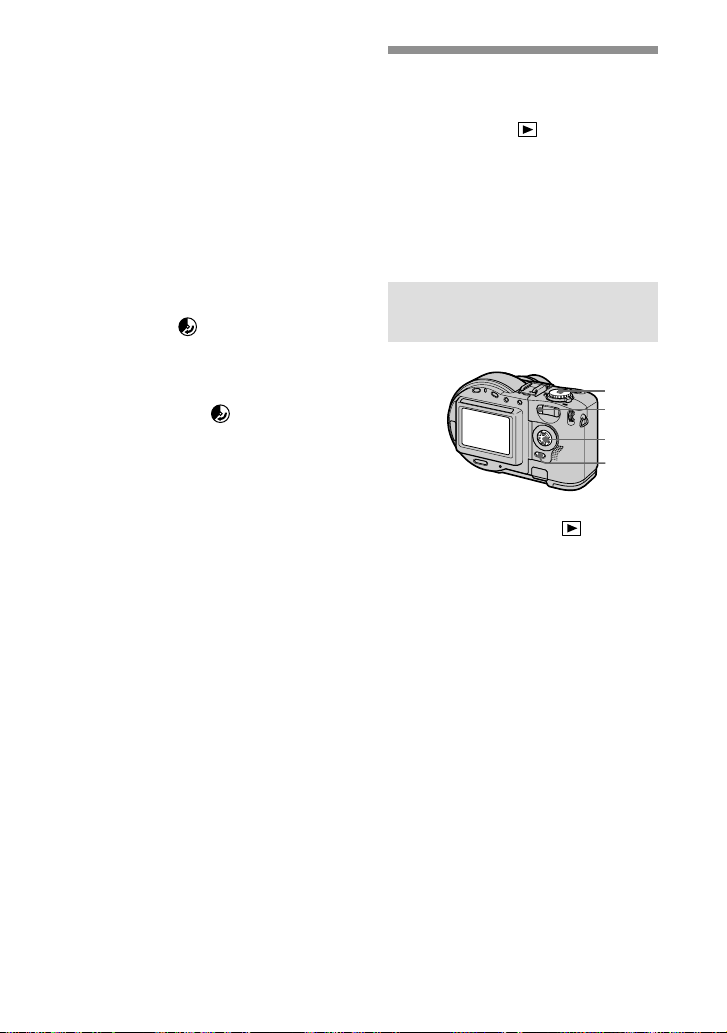
2
3 b
削除を中止するには
手順4でb/Bで[キャンセル]を、ま
たは手順5でb/Bで[終了]を選び、
zを押します。
ご注意
•CD-R
量は増えません。
•CD-RW
場合に限り、その時点で最新の画像を
消すとディスク残量は元に戻ります。
画像を加工したり、ディスクカバーを
開閉したりすると は消えます。
ディスク残量が少ない場合、削除でき
•
ないことがあります。
削除したい画像のファイル名と下4桁
•
が同じファイルがディスク内に存在す
ると、同時に削除されます。
ボタンを押す。
MENU
Bで[実行]を選び、zを押
/
す。
では画像を消してもディスク残
では が液晶画面に出ている
画像を保護する
ー プロテクト
モードダイヤル:
大切な画像を誤って消さないように
保護します。
テクトされていてもフォーマット
(83ページ)すると消去されます。
CD-RW
シングル画面または3枚画
面表示のとき
モードダイヤルを「 」に す
1
る。
シングル画面でプロテクトを
•
2
かけるとき
b
Bでプロテクトをかけたい画
/
像を表示する。
枚画面でプロテクトをかける
• 3
とき
ズームWボタンを2回押して3枚
画面にし、b/Bでプロテクトを
かけたい画像を表示する。
の画像は、プロ
1
2
2, 4
3
78
ボタンを押す。
MENU
3
メニューが表示されます。
Page 79
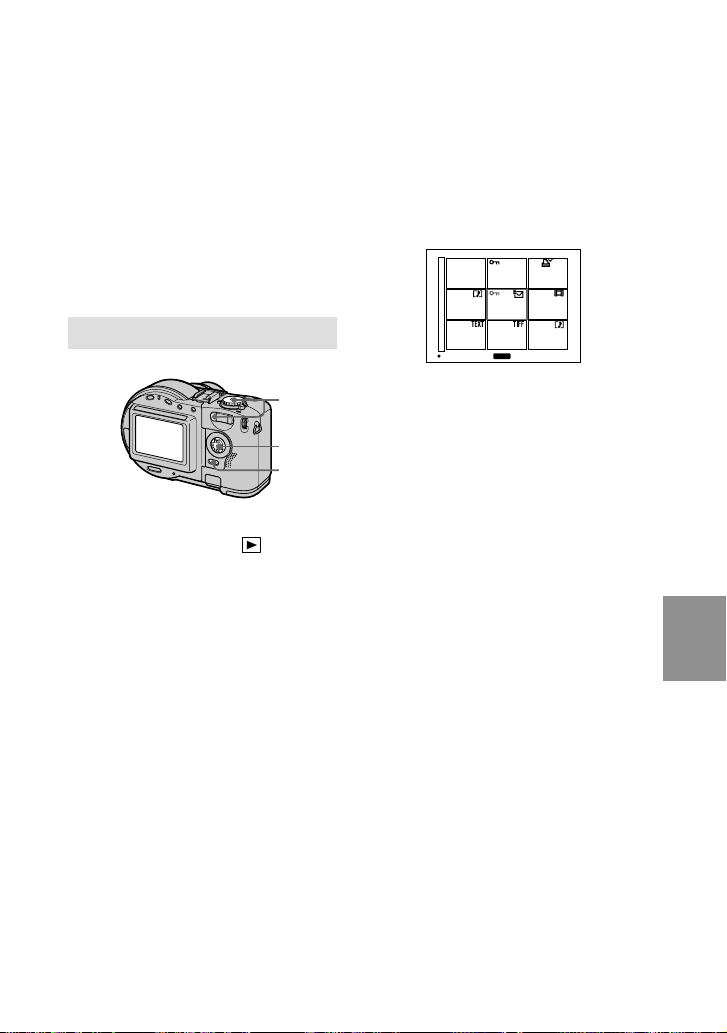
b
B(シングル画面表示)または
/
4
枚画面表示)で[プロテ
v
/V(3
クト]を選び、zを押す。
表示されている画像(3枚画面表
示では中央の画像)にプロテクト
がかかり、-が表示されます。
プロテクト指定を解除するには
手順4でもう1度zを押します。-が
消えます。
1 プロテクトしたい画像をv
b
Bで選び、zを押す。
/
選択を取り消すにはもう1度z
を押します。プロテクトしたい
すべての画像について繰り返し
ます。
選んだ画像には-マークがつ
きます。
/V/
インデックス画面表示のとき
1
3〜5
2, 5
モードダイヤルを「 」に し
1
て、ズーム
クス画面表示にする。
2 MENU
メニューが表示されます。
b
Bで[プロテクト]を選び、z
/
3
を押す。
b
Bで[全画像]または[選択]
/
4
を選び、zを押す。
[全画像]を選んだときは
5
b
Bで[入]を選び、zを押す。
/
ディスクに記録されている、すべ
ての画像がプロテクトされます。
[選択]を選んだときは
選んだ画像の枠が緑色に変わりま
す。
ボタンでインデッ
W
ボタンを押す。
MENU
セッテイ ツギヘススム
2
3 b
プロテクト指定を解除するには
手順4で[全画像]を選んだときはb
Bで[切]を選び、zを押します。[選
択]を選んだときは、プロテクトを解
除したい画像をv
を押します。プロテクトを解除した
いすべての画像について繰り返しま
す。そのあと
b
Bで[実行]を選び、zを押しま
/
す。
プロテクトを中止するには
手順4でb/Bで[キャンセル]を、ま
たは手順5でb/Bで[終了]を選び、
zを押します。
ご注意
プロテクトを行うとディスク残量は減
•
ります。解除してもさらに減ります。
ディスク残量が少ない場合、プロテク
•
トできないことがあります。
ボタンを押す。
MENU
Bで[実行]を選び、zを押
/
す。
Bで選び、z
/V/b/
ボタンを押し、
MENU
79
/
応
用
操
作
編
集
Page 80

画像のサイズを変える
ー リサイズ
モードダイヤル:
撮影した画像のサイズを変更するこ
とができます。
1
3, 4
2
モードダイヤルを「 」に し
1
て、サイズを変えたい画像を表
示する。
ボタンを押す。
MENU
2
メニューが表示されます。
b
Bで[リサイズ]を選び、zを
/
3
押す。
v
Vで変更したいサイズを選
/
4
び、zを押す。
MVC-CD200:1600×1200
1024×768、640×480
MVC-CD300
1600×1200、1280×960
640×480
変更した画像が記録されます。
:
2048×1536
、
ご注意
小さいサイズを大きいサイズにリサイ
•
ズすると、画質が劣化します。
リサイズした後も元の画像はそのまま
•
残ります。
動画やテキストモードやクリップモー
•
ションで撮影した画像と非圧縮画像は
リサイズできません。
リサイズした画像は一番新しいファイ
•
ルとして記録されます。
リサイズを行うとディスク残量は減り
•
ます。
ディスク残量が少ない場合、リサイズ
•
できないことがあります。
の画像サイズにリサイズすること
•3:2
はできません。
の画像をリサイズすると、リサイ
•3:2
ズ後の画像の上下に黒い帯が入りま
す。
、
、
リサイズを中止するには
手順4でv/Vで[キャンセル]を選
び、zを押します。
80
Page 81

プリントしたい画像を選ぶ
ー プリントマーク
モードダイヤル:
プリントしたい画像を指定します。
DPOF(Digital Print Order
)規格に対応しているお店で
Format
画像をプリントするときなどに便利
です。
b
B(シングル画面表示)または
/
4
枚画面表示)で[プリン
v
/V(3
ト]を選び、zを押す。
表示されている画像(3枚画面表
示では中央の画像)に (プリン
ト)マークがつきます。
プリントマークを消すには
手順4でもう1度zを押します。
(プリント)マークが消えます。
シングル画面または3枚画
面表示のとき
モードダイヤルを「 」に す
1
る。
シングル画面でプリントマー
2 •
クをつけるとき
b
Bでプリントしたい画像を表
/
示する。
枚画面でプリントマークをつ
• 3
けるとき
ズームWボタンを2回押して3枚
画面にし、b/Bでプリントした
い画像を表示する。
ボタンを押す。
MENU
3
メニューが表示されます。
1
2
2, 4
3
インデックス画面表示のとき
1
3〜5, 7
2, 6
モードダイヤルを「 」に し
1
て、ズーム
クス表示画面にする。
MENU
2
メニューが表示されます。
b
Bで[プリント]を選び、zを
/
3
押す。
b
Bで[選択]を選び、zを押
/
4
す。
プリントマークをつけるときは、
[全画像]を選ぶことはできませ
ん。選んだ画像の枠が緑色に変わ
ります。
ボタンでインデッ
W
ボタンを押す。
応
用
操
作
編
集
81
Page 82

プリントしたい画像をv
5
/V/b/
B
で選び、zを押す。
選択を取り消すにはもう1度zを
押します。プリントしたいすべて
の画像について繰り返します。
選んだ画像には マークがつき
ます。
MENU
セッテイ ツギヘススム
ボタンを押す。
MENU
6
メニューが表示されます。
b
Bで[実行]を選び、zを押
/
7
す。
プリントマークを消すには
手順5でプリントマークを消したい画
像をv
す。
Bで選び、zを押しま
/V/b/
すべての画像のプリントマークを
消すには
手順4でb/Bで[全画像]を選び、z
を押し、さらにb/Bで[切]を選び、
zを押します。
ご注意
動画やテキストモードやクリップモー
•
ションで撮影した画像にはプリント
マークは付けられません。
モードで撮影した画像にプリン
•TIFF
トマークを付けると、非圧縮画像のみ
プリントされ、同時に記録された
画像はプリントされません。
JPEG
プリントマークをつけると、ディスク
•
残量は減ります。プリントマークを消
してもさらに減ります。
ディスク残量が少ない場合、プリント
•
マークをつけられないことがありま
す。
プリントマークを中止するには
手順4でb/Bで[キャンセル]を、ま
たは手順7でb/Bで[終了]を選ん
で、zを押します。
82
Page 83

CD-RW
する
記録した画像をすべて消去するとき
や、本機以外でフォーマットした
CD-RW
す。
フォーマットすると、
タはすべて消去されます。フォー
マットする前に、
認してください。フォーマットする
と、その
ライズされます。
1
をフォーマット
フォーマット
ー
をお使いになるときに使いま
のデー
の内容を確
2
CD-RW
CD-RW
CD-RW
は自動的にイニシャ
3〜5
もう1度v/Vで[実行]を選び、
5
zを押す。
フォーマットを中止するには
手順3でv/Vで[キャンセル]を選
び、zを押します。
ご注意
必ずバッテリーが満充電された状態
•
か、ACパワーアダプターから電源を
とっている状態でフォーマットしてく
ださい。
はフォーマットできません。
•CD-R
本機以外でフォーマットしても、その
•
は本機で使えません。本機で
CD-RW
再度フォーマットしてください。
フォーマットには約7分かかります。
•
•1枚のCD-RW
トは約
フォーマットすると、プロテクトをか
•
けている画像も消去されます。
に対して、フォーマッ
回が限度です。
300
フォーマットしたい
1
入れる。
モードダイヤルを「
2
にする。
SET UP
v
3
ル)、B
の順に選び、Bを押す。
v
4
す。
「フォーマット 安定した所に置
いて下さい」というメッセージが
出ます。
が表示されます。
Vで[ ](ディスクツー
/
Vで[フォーマット]
/v/
Vで[実行]を選び、zを押
/
CD-RW
SET UP
を
」
応
用
操
作
編
集
83
Page 84

いろいろな設定を変える
ー SET UP
下記の項目を設定するには、モードダイヤルを「
ボタンで項目を選びます。
ディスクツール
項目 設定 意味
ファイナライズ 実行
キャンセル
フォーマット 実行
キャンセル
イニシャライズ 実行
キャンセル
アンファイナライズ 実行
キャンセル
カメラ
項目 設定 意味
シーンセレクション x 夜景
風景
ポートレート
動画選択 x
日付/時刻 日時分
x 切
デジタルズーム x 入
ブラケット設定
(
MVC-CD300
赤目軽減 入
イルミネーター x 入
AF
のみ)x±
x 切
ムービー
MPEG
クリップモーション
年月日
切
±
1.0EV
0.7EV
±
0.3EV
切
本機でディスクに記録した画像を
ドライブで見ることができるようにする(
ページ)。
中止する。
CD-RW
中止する。
ディスクをイニシャライズする(
中止する。
最後に実行したファイナライズを無効にする
ページ)。(
(
34
中止する。
シーンセレクションの設定を選ぶ(58ペー
ジ)。
動画の撮影モードを選ぶ(26ページ)。
画像に日付や時刻を挿入するかどうか設定す
る(70ページ)。
デジタルズームを使う(
デジタルズームを使わない。
露出を変えて
出の振り幅を設定する(
フラッシュ発光時に被写体の目が赤く写るの
を抑制する(24ページ)。
暗いところで被写体にピントが合いにくいと
きに使用する(
SET UP
」にし、コントロール
CD-ROM
をフォーマットする(83ページ)。
ページ)。
17
のみ)
CD-RW
ページ)。
22
枚の画像を撮影するときの露
3
ページ)。
63
ページ)。
25
32
84
Page 85

設定1
項目 設定 意味
ファイルナンバー 連番
x リセット
コンバージョンレンズ
(
MVC-CD300
言語
/LANGUAGE
時計設定 実行
のみ)
入
x 切
ENGLISH
x 日本語/
キャンセル
JPN
ディスクを取り換えても、ファイル番号を連
続して付ける。
ディスクごとにファイル番号を
ける。
別売りコンバージョンレンズ
を使うとき[入]にする。このとき、ズームは
使えません。
また、本機にコンバージョンレンズを取り付
けるために必要なアダプターリング
は一部の国と地域では販売しておりませ
S70
ん。
メニュー項目を英語で表示する。
メニュー項目を日本語で表示する。
時計を合わせ直す(
行う)。
ページの手順2以降を
13
から付
0001
VCL-MHG07
VAD-
[コンバージョンレンズ]が[入]のときの
シーンセレクションやズームは使えません。
•
モードダイヤルが「S」か「M」になっていると、絞り値はF4以上しか選べません。
•
プリセットしてあるフォーカス設定を選べません。
•
マクロ撮影はできません。
•
ご注意
設定2
項目 設定 意味
明るさ 明
LCD
バックライト 明
LCD
x 標準
暗
x 標準
液晶画面の明るさを選ぶ(21ページ)。
液晶バックライトの明るさを選ぶ。
応
用
操
作
編
集
85
Page 86

設定2
項目 設定 意味
お知らせブザー シャッター
x 入
切
ビデオ出力信号 x
NTSC
PAL
接続
USB
デモモード x 入/スタンバイ
PTP
x 標準
切
シャッターボタンを押したとき、シャッター
音が鳴る。
コントロールボタン/シャッターボタンを押
したときなどに、ブザー/シャッター音が鳴
る。
音は鳴らない。
ビデオ出力信号を
(日本、米国など)。
ビデオ出力信号を
州など)。
USB
ジ)。
外部電源使用時のみ表示される項目。お買い上
げ時は、[スタンバイ]に設定されている。電源
を入れ、モードダイヤルを
「
A
ると、デモンストレーションが始まる。電源を
切ると終了する。
モードに設定する
NTSC
モードに設定する(欧
PAL
接続のモードを切り換える(36ペー
「 」または
」、「M」、「
」にしたまま約10分放置す
SCN
「S」、
86
Page 87

Bその他
使用上のご注意
本機の取り扱いについて
ディスクカバーを持って本機を運ば
ない
表面のお手入れについて
水やぬるま湯を少し含ませた柔らかい
布で軽くふいたあと、からぶきしま
す。シンナー、ベンジン、アルコール
などは表面を傷めますので使わないで
ください 。
海岸やほこりの多い場所で使ったあとは
カメラをよく清掃してください。潮風で
金属が腐食したり、砂ぼこりが内部に
入ったりすると故障の原因になります。
動作温度について
本機の動作温度は約0℃〜40℃です。動
作温度範囲を越える極端に寒い場所や暑
い場所での撮影はおすすめできません。
回転中のディスクに手を触れない
けがをするおそれがあります
ピックアップレンズのお手
入れについて
ピックアップレンズが汚れて本機が正
常に動作しなくなったときは、市販の
ブロアーを使ってクリーニングしてく
ださい。
ピックアップ
レンズ
お手入れについて
液晶画面をきれいにする
液晶画面に指紋やゴミがついて汚れた
ときは、別売りの液晶クリーニング
キットを使ってきれいにすることをお
すすめします。
結露について
結露とは、本機を寒い場所から急に暖
かい場所へ持ち込んだときなどに、本
機の内部や外部に水滴が付くことで
す。この状態でお使いになると、「結露
しています」と表示され、故障の原因に
なります。
結露が起こりやすいのは
スキー場のゲレンデから暖房の効いた
•
場所へ持ち込んだとき
冷房の効いた部屋や車内から暑い屋外
•
へ持ち出したとき、など。
結露を起こりにくくするために
本機を寒いところから急に暖かい所に
持ち込むときは、ビニール袋に本機を
入れて、空気が入らないように密閉し
てください。約1時間放置し、移動先の
温度になじんでから取り出します。
結露が起きたときは
電源を切って結露がなくなるまで約1時
間放置し、結露がなくなってからご使
用ください。特にレンズの内側につい
た結露が残ったまま撮影すると、きれ
いな画像を記録できませんのでご注意
ください。
87
そ
の
他
Page 88

ピックアップレンズについ
て
本機のピックアップレンズ(ディスクカ
バーの内側)に触れないでください。ま
た、ほこりがつかないようにディスク
を出し入れするとき以外はディスクカ
バーを閉じておいてください。
ディスクの取り扱い上の ご注意
ディスクは、
CD-RW
していないディスクに画像を書き込ん
だり読み込んだりすることはできませ
ん。
8 cm CD-R
をお使いください。本機に対応
または
8 cm
内蔵の充電式ボタン電池に
ついて
本機は日時や各種の設定を電源の入/
切に関係なく保持するために充電式ボ
タン電池を内蔵しています。
充電式ボタン電池は本機を使用してい
る限り常に充電されていますが、使う
時間が短いと徐々に放電し1か月程度
まったく使わないと完全に放電してし
まいます。充電してから使用してくだ
さい。
ただし、充電式ボタン電池が充電され
ていない場合でも、日時を記録しない
のであれば本機を使うことができま
す。
充電方法
本機をACパワーアダプターを使ってコ
ンセントにつなぐか、充電されたバッ
テリーを取り付け、電源を切った状態
にして24時間以上放置する。
お手入れについて
ディスクのお手入れ
データを記録する前にディスクをク
•
リーナーで拭かないでください。ほこ
りなどの汚れは、ブロアーを使って吹
き飛ばしてください。
ディスクの信号記録面(印刷されてい
•
ない面)に指紋やほこり、水滴、油な
どが付着したり、傷がついたりする
と、正しいデータを記録できないこと
があります。取り扱いには充分ご注意
ください。
ディスクが汚れたときは、乾いた柔ら
•
かい布またはエチルアルコールを少量
付けた柔らかい布でディスクの中心か
ら外の方向へ軽く拭き取ってくださ
い。CDクリーナーもご使用になれま
す。
ベンジン、シンナー、静電気防止剤、
クリーナーなどは使用しないでく
LP
ださい。
88
Page 89
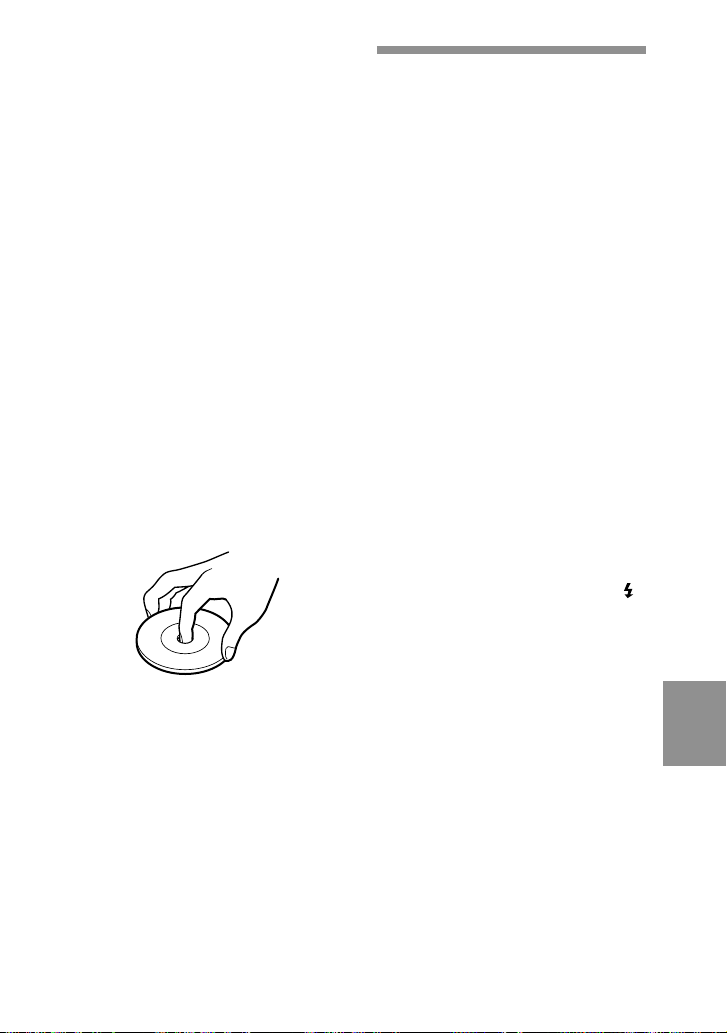
ご注意
データの読み込み中、書き込み中には
•
ディスクを取り出さないでください。
以下の場合、データが壊れることがあ
•
ります。
読み込み中、書き込み中にディスク
–
を取り出したり、本機の電源を切っ
た場合
静電気やノイズの影響を受ける場所
–
で使用した場合
ディスクにはラベルなど、粘着性のあ
•
るものを貼らないでください。回転ム
ラが生じ、故障の原因になります。
タイトルなどが記入できるのは白色の
•
レーベル面だけです。ボールペンなど
の先の硬いものは避け、油性フェルト
ペンで記入し、インクが乾くまでは触
れないでください。加熱による乾燥は
避けてください。
ディスクは外縁を支えるようにして持
•
ちます。信号記録面(印刷されていな
い面)には触れないでください。
持ち運びや保管の際は、付属の収納
•
ケースに入れてください。
ディスクの外周部をこすったり、強い
•
衝撃を与えたり、曲げたり、落とした
りしないでください。
ほこりやちりの多いところ、直射日光
•
の当たるところ、暖房器具の近く、湿
気の多いところには保管しないでくだ
さい。
•CD-ROM
記録の状態でかけると誤動作を起こし
たり、ディスクを傷つけたりする場合
があります。
ドライブなどの再生機に未
InfoLITHIUM
(イン
フォリチウム)バッテ
リーについて
InfoLITHIUM
バッテリーとは?
インフォリチウムバッテリーは、
本機や別売りACアダプター/チャー
ジャーとの間で、使用状況に関する
データを通信する機能を持っている
リチウムイオンバッテリーです。
インフォリチウムバッテリーが、
本機の使用状況に応じた消費電力を
計算してバッテリー残量を分単位で
表示します。別売りACアダプター/
チャージャーを使用すると、使用可
能時間や充電終了時間も計算して表
示します。
充電について
本機をご使用になる前には、必ずバッ
•
テリーを充電してください。
周囲の温度が10〜30℃の環境で、
•
CHG
電することをおすすめします。これ以
外では、効率のよい充電ができないこ
とがあります。
充電終了後は、ACパワーアダプター
•
を本機の
リーを取りはずしてください。
(インフォリチウム)
ランプが消える(満充電)まで充
端子から抜くかバッテ
DC IN
89
/
そ
の
他
Page 90

バッテリーの上手な使い方
周囲の温度が低いとバッテリーの性能
•
が低下するため、使用できる時間が短
くなります。より長い時間ご使用いた
だくために、バッテリーをポケットな
どに入れて暖かくしておき、撮影の直
前、本機に取りつけることをおすすめ
します。
ズーム撮影などを頻繁にすると、バッ
•
テリーの消耗が早くなります。
本機で撮影または再生中は、こまめに
•
電源スイッチを切るようにしましょ
う。
撮影には予定撮影時間の2〜3倍の予
•
備バッテリーを準備して、事前に試し
撮りをしましょう。
バッテリーは防水構造ではありませ
•
ん。水などに濡らさないようにご注意
ください。
バッテリーの残量表示について
バッテリーの残量表示が充分なのに電
•
源がすぐ切れる場合は、再度満充電し
てください。残量が正しく表示されま
す。ただし長時間高温で使用したり、
満充電で放置した場合や、使用回数が
多いバッテリーは正しい表示に戻らな
い場合があります。撮影時間の目安と
してお使いください。
バッテリー残量時間が約5〜10分で
•
も、ご使用状況や周囲の温度環境に
よってはバッテリー残量が残り少なく
なったことを警告するEマークが点
滅することがあります。
バッテリーの保管方法について
バッテリーを長時間使用しない場合で
•
も、機能を維持するために1年に1回
程度満充電にして本機で使い切ってか
ら湿度の低い涼しい場所で保管してく
ださい。
本機でバッテリーを使い切るには、
•
ディスクを入れずに再生状態で電源が
切れるまでそのままにしてください。
バッテリーの寿命について
バッテリーには寿命があります。使用
•
回数を重ねたり、時間が経過するにつ
れバッテリーの容量は少しずつ低下し
ます。使用できる時間が大幅に短く
なった場合は、寿命と思われますので
新しいものをご購入ください。
寿命は、保管方法、使用状況や環境、
•
バッテリーパックごとに異なります。
90
Page 91

故障かな?と思ったら
修理にお出しになる前に、もう1度点検してみましょう。それでも正常に動作し
ないときは、本機底面にあるリセットボタンを押してください。(この操作を行
うと日時が解除されます。)それでも正常に動作しないときは、テクニカルイン
フォメーションセンターにお問い合わせください。液晶画面に「C:□□:□□」
のような表示が出たときは自己診断表示機能が働いています。99ページをご覧
ください。
症状
操作を受け付けな
い。
撮影ができない。
フォーカスがあっ
ていない。
原因
インフォリチウム以外のバッ
テリーを使用している。
ディスクが正しく入っていな
い。
バッテリーが残り少ない(E表
示が出る)。
パワーアダプターがしっか
AC
り差し込まれていない。
内部システムの誤動作。
モードダイヤルが「
SET UP
」になっている。
「
ディスクが入っていない。
ディスクがイニシャライズされ
ていない。
」または
3 cm〜50 cm(MVC-
)または
CD200
(
MVC-CD300
きに、マクロ撮影モードになっ
ていない。
[シーンセレクション]が[風景]
になっている。
フォーカスプリセットの状態に
なっている。
[コンバージョンレンズ]が[入]
になっている。(
のみ)
4 cm〜50 cm
)で撮影すると
MVC-CD300
処置
インフォリチウムバッテリーを
ページ)。
使う(
8
ディスクを正しく入れる(15ペー
ジ)。
バッテリーを満充電する(
ジ)。
端子とコンセントにしっか
DC IN
り差し込む(
電源を切り、1分後に電源を入れ
て、正しく動作するか確認する。
「 」または「S」、「A」、「M」、
「
SCN
ページ)。
ディスクを入れる(15ページ)。
ディスクをイニシャライズする
(
17
マクロ撮影モードにする(
•
ページ)。
ズームWボタンで広角にする。
•
解除する。
解除する。
[切]にする(
9、12
」、「 」にする(19、
ページ)。
ページ)。
85
9
ページ)。
ペー
26
67
そ
の
他
91
Page 92

症状
リサイズができな
い。
プリントマークが
付かない。
ノイズが入る。
画像が暗い。
フラッシュ撮影が
できない。
正しい撮影日時が
記録されない。
明るい被写体を写
すと、縦に尾を引
いた画像になる。
ズームが効かない。
(
MVC-CD300
デジタルズームが
効かない。
92
原因
動画、テキスト画像、クリップ
モーション画像、非圧縮画像は
リサイズできない。
動画、テキスト画像、クリップ
モーション画像にはプリント
マークを付けることができな
い。
テレビなど強い磁気を帯びたも
のの近くに置いている。
逆光になっている。
液晶画面が暗い。
設定が
になっている。
モードダイヤルが「
「
ビー)になっている。
[シーンセレクション]が[夜景]
または[風景]になっている。
[
連写]または[ブラケット]に
なっている。(
み)
日付・時刻を合わせていない。
スミアという現象で、故障では
ない。
[コンバージョンレンズ]が[入]
のみ)
になっている。
[
中はズームが使えない。
[
中はデジタルズームが使えな
い。
[デジタルズーム]が[切]になっ
ている。
」、「 」(
SET UP
](撮影モード)が[3枚
MODE
ムービー]で動画撮影
MPEG
ムービー]で動画撮影
MPEG
MVC-CD300
」または
MPEG
処置
–
−
テレビなどから離して置く。
画像の明るさを調節する(68ペー
ジ)。
液晶画面の明るさを調節する(
ページ)。
(表示なし)または に設定する
ページ)。
(
24
」または「S」、「A」、「M」、
「
」、「 」(クリップモーショ
「
SCN
ムー
ン)にする。
解除する(
またはフラッシュを
(
24
それ以外の設定にする。
の
日付・時刻を合わせる(
ジ)。
露出を−側に補正する(
ジ)。
[切]にする(85ページ)。
−
−
[入]にする(
58
ページ)。
ページ)。
ページ)。
84
21
に設定する
ペー
13
ペー
67
Page 93
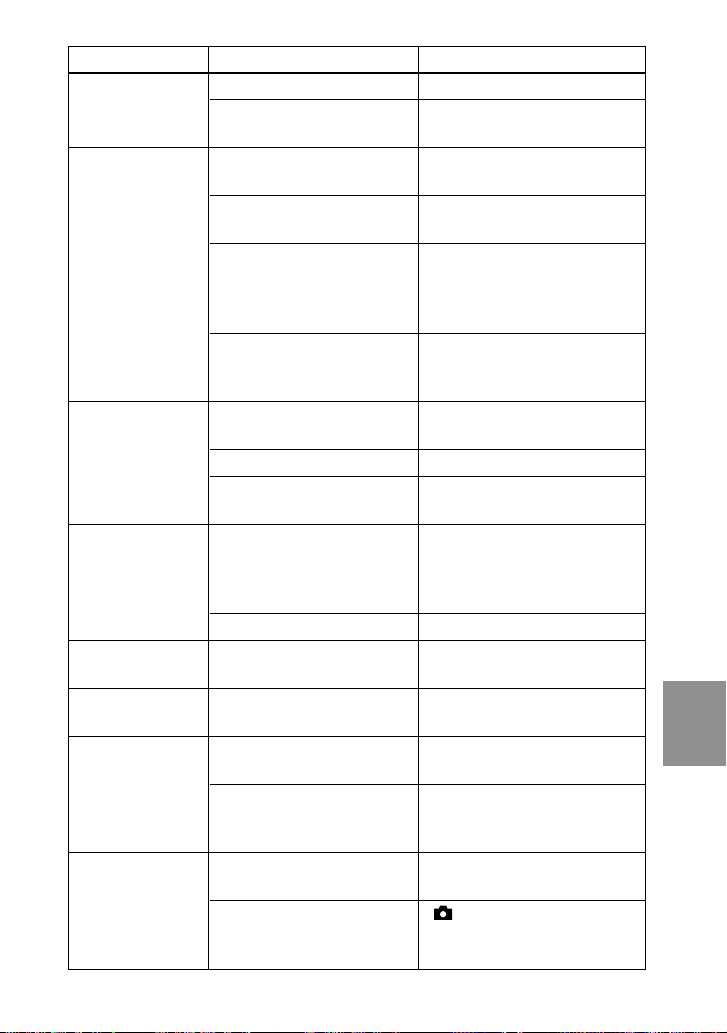
症状
画像が白黒になって
いる。
パソコンの
ROM
再生できない。
画像を消去できな
い。
電源が途中で切れ
る。
テレビに画像が出
ない。
スライドショーが
自動的に止まる。
マクロ撮影ができ
ない。
テキストモードでう
まく撮影できない。
CD-
ドライブで
原因
テキストモードになっている。
](ピクチャーエフェクト)
[
PFX
が[モノトーン]になっている。
ディスクがファイナライズされ
ていない。
画像記録中の振動などでエラー
が発生した。
•CD-ROM
トライトに対応していない。
•CD-ROM
リードに対応していない。
上記の原因に当てはまらないと
き。
ディスクがイニシャライズされ
ていない。
ディスク残量がない。
プロテクトされている。
なにも操作しない状態が
上続くと、バッテリーの消耗を
防ぐため、自動的に電源が切れ
る。
バッテリーが消耗している。
本機の[ビデオ出力信号]の設定
が正しくない。
スライドショーは約
まる。
[シーンセレクション]が[風景]
になっている。
[コンバージョンレンズ]が[入]
になっている。(
のみ)
被写体に均等に光が当たってい
ない。
モードダイヤルが「
「
」、「M」、「
A
る。
ドライブがパケッ
ドライブがマルチ
分以
3
分で止
20
MVC-CD300
」または
S
」になってい
SCN
処置
通常撮影モードに戻す。
ピクチャーエフェクトを解除する
ページ)。
(
70
ディスクをファイナライズする
(
ページ)。
32
ディスクを本機に入れて、
すれば再生できる場合があります。
パソコンメーカーまたは
ドライブメーカーにお問い
ROM
合わせください。
パソコンメーカーまたはソフト
ウェアメーカーにお問い合わせく
ださい。
ディスクをイニシャライズする
(
ページ)。
17
故障ではない。
プロテクトを解除する(78ペー
ジ)。
電源を入れる。
満充電されたバッテリーを入れる。
設定を変える(86ページ)。
続けるときはもう
を選択する(
解除する(58ページ)。
[切]にする(
均等に光を当てる。
「
」にする。
ページ)。
74
ページ)。
85
度[スタート]
1
USB
CD-
接続
そ
の
他
93
Page 94

症状
パソコンと
続ができない。
USB
原因
接
バッテリーが残り少ない。
本機の電源が入っていない。
ケーブルがしっかり差し
USB
込まれていない。
パソコンの
他に機器が接続されている。
ドライバーがインストー
USB
ルされていない。
モードが[
USB
いる。
付属の
CD-ROM
ライバー」をインストールする
前に、
USB
ソコンを接続したため、ドライ
ブが正しく認識されていない。
端子に本機の
USB
PTP
ケーブルで本機とパ
]になって
から「
USB
処置
パワーアダプターを使用して
AC
ください(
電源を入れる。
一度パソコンと本機からケーブル
を抜いて、しっかりと差し込み、
「
USB
確認する(
キーボード/マウス以外は取りは
ずしてみてください。
USB
る(
39
[標準]にする(86ページ)。
正しく認識されなかったドライブ
ド
を削除してから、
をインストールする。詳しくは以
下の手順にしたがってください。
ページ)。
12
モード」になっていることを
ページ)。
41
ドライバーをインストールす
ページ)。
USB
ドライバー
Windows 98、Windows 98SE、Windows Me、Windows 2000
Professional
と
トールのしかた
手順は飛ばさないで、すべて行ってください。
接続ができない場合の
USB
ドライバーの再インス
USB
パソコンの電源を入れ、
1
付属の専用
2
ケーブルで、本機の
USB
Windows
を起動する。
端子とパソコンの
USB
USB
接続する。
本機にディスクを入れる。
3
パワーアダプターを接続して本機の電源を入れる。
AC
4
パソコンの[デバイスマネージャ]を開く。
5
Windows 98、Windows 98SE、Windows Me
1 デスクトップ画面の[ マイコンピュータ]から[コントロールパネル]
を開き、[システム]をダブルクリックする。
2システムプロパティが表示されるので、上部の[デバイスマネージャ]
のタブをクリックする。
をお使いの場合:
94
端子を
Page 95
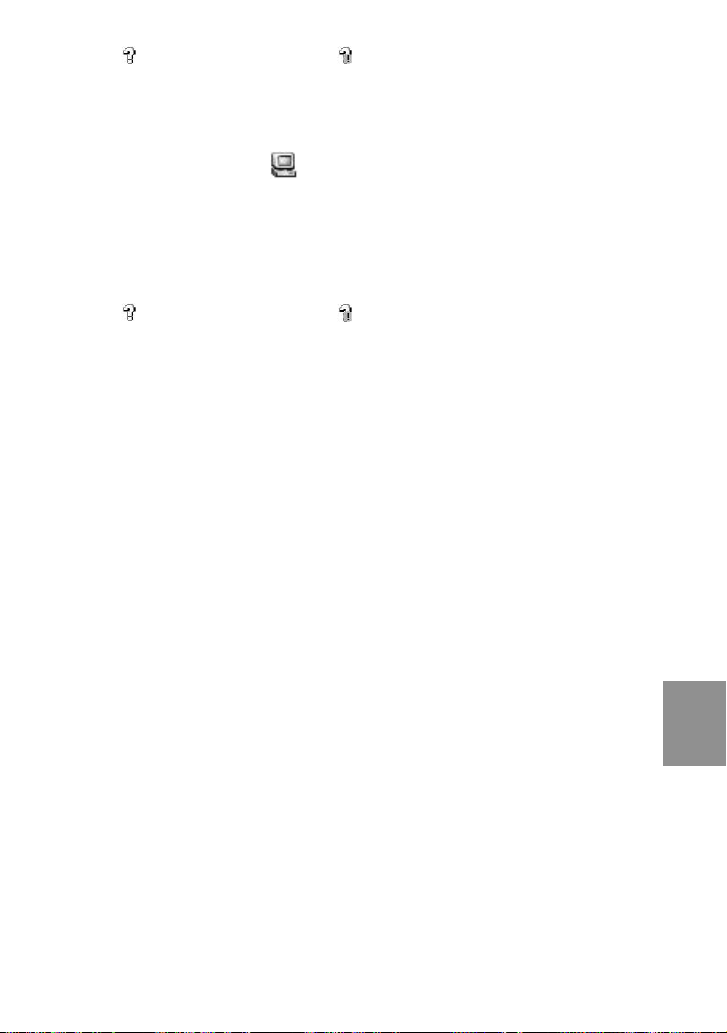
3[ その他のデバイス]の中の[
除(E)]ボタンをクリックする。
CD Mavica
]をクリックして右下の[削
Windows 2000 Professional
* Administrator
1 デスクトップ画面の[ マイコンピュータ]から[コントロールパネル]
を開き、[システム]をダブルクリックする。
2システムプロパティが表示されるので、上部の[ハードウェア]のタブ
をクリックして、[デバイスマネージャ(D)]ボタンをクリックする。
3[デバイスマネージャ]の[表示]をクリックして、[デバイス(種類別)
(E)]をクリックする。
4[ その他のデバイス]の中の[
(E)]をクリックする。
デバイス削除の確認画面が表示されたら、「OK」ボタンをクリックする。
6
本機の電源を切ってから
7
する。
付属の
8
CD-ROMのUSB
る。
または
Administrator
をお使いの場合:
権限のユーザーIDからログインする。
CD Mavica
ケーブルを取りはずし、パソコンを再起動
USB
ドライバーを39ページの手順でインストールす
]を右クリックして、[削除
95
そ
の
他
Page 96

バッテリーパック
症状
バッテリーを充電
できない。
バッテリーの消耗
が早い。
バッテリーの残量表
示が正しくない。ま
たは、バッテリー残
量表示が充分なのに
電源がすぐ切れる。
バッテリー充電中、
ランプが点
/CHG
滅する。
バッテリー充電中、
ランプが点
/CHG
灯しない。
電源が入っている
のに操作できな
い。
原因
本機の電源が入っている。
温度が極端に低いところで撮影
/再生している。
充電が不充分。
バッテリーそのものの寿命。
温度が極端に高いまたは低いと
ころで長時間使用している。
バッテリーそのものの寿命。
バッテリーが消耗している。
残量表示機能と実際の残量にズ
レが生じた。
バッテリーが故障している。
パワーアダプターがはずれ
AC
ている。
バッテリーが正しく取り付けら
れてない。
充電が完了している。
−
処置
8、9
ページ)。
9
ページ)。
ページ)。
9
ページ)。
8
9
ペー
1
電源を切る(
−
満充電する。
新しいバッテリーと交換する。
−
新しいバッテリーと交換する(
ページ)。
満充電されたバッテリーを取り付
ける(
満充電すると、残量表示機能が正
しくなる(
テクニカルインフォメーションセ
ンターにご相談ください。
電源をきちんと接続する(
ジ)。
正しく取り付ける(
−
バッテリーを取りはずし、約
後再びバッテリーを取り付け、電
源を入れる。それでも操作できな
いときは、本機底部のリセットボ
タンを先のとがったもので押す。
(この操作をすると日時が解除さ
れます。)
8
分
96
Page 97

警告表示について
液晶画面には次のような表示が出ます。説明にしたがいチェックしてください。
表示
レンズキャップが付いて
います
ふたが開いています
ディスクがありません
ドライブエラー
ディスクエラー
結露しています
ディスクがプロテクト
されています
ディレクトリーエラー
ディスクの残量が充分
ではありません
イニシャライズされて
いません
イニシャライズされて
います
ファイナライズされて
います
ファイルがありません
ファイルエラー
画像サイズオーバーです
無効な操作です
ファイルがプロテクト
されています
インフォリチウム
バッテリーを使って
ください
バッテリーの残量が充分
ではありません
E
アンファイナライズでき
ません
意味
レンズキャップが付いています。
ディスクカバーが開いている。
ディスクが入っていない。
ドライブまたは本機の異常。
本機では使えないディスクが入っている。またはディスクが壊
れている。
結露が起きている。
パソコンでプロテクトされたため、記録ができない。
同じディレクトリーが存在する。
ディスクの容量がいっぱいでファイナライズしかできない。
イニシャライズされていないため記録できない。
すでにイニシャライズされているので、イニシャライズする必
要はない。
すでにファイナライズされているので、ファイナライズする必
要はない。
画像が記録されていない。
画像再生時の異常。
本機で再生できるサイズより大きい画像を再生しようとした。
本機以外で作成したファイルを再生しようとしている。
画像に誤消去防止がかけられている。
インフォリチウム対応以外のバッテリーを使っている。
バッテリーの残量が少ないためイニシャライズ・ファイナライ
ズできない。
バッテリーの残量がない。
が入っている。またはファイナライズされていないディ
CD-R
スクが入っている。
そ
の
他
97
Page 98

表示
フォーマットできません
フォーマットエラー
電源を入れ直して
ください
意味
が入っている。
CD-R
本機以外でフォーマットしたディスクを入れた。
レンズに異常が出ています(
光量が不足しています。シャッタースピードが遅い設定になっ
ています。
MVC-CD300
のみ)。
98
Page 99

自己診断表示
アルファベットで始まる表示が出たら
ー
本機には自己診断機能がついていま
す。これは本機に異常が起きたとき
に液晶画面にアルファベットと4桁の
数字でお知らせする機能です。表示
によって、異常の内容が分かるよう
になっています。
詳しくは以下の表をご覧になり、各
表示に合った対応をしてください。
表示の末尾2桁(□□)の数字は、本
機の状態によって変わります。
C:32:ss
自己診断表示
•「C:□□:
□□」
お客さま自身で正常な状態に戻せ
る内容
•「E:□□:
□□」
テクニカルインフォメーションセ
ンターに相談していただく内容
表示
C:32:
C:13:
E:61:
E:91:
「
C:ss...
それでも正常に戻らないときは、テクニカルインフォメーションセンターにご相談く
ださい。
原因
ディスクドライブの異常。
□□
本機では使えないディスクを入れ
□□
た。
データが壊れている。
お客さま自身では対応できない異常
□□
が起きている。
□□
」から始まる表示が出たときは、上記の操作を2、3度繰り返してください。
対応のしかた
電源を入れ直す。
ディスクを交換する。(
テクニカルインフォメーションセン
ターにご相談ください。その際は、
表示をすべてお知らせください。
例:
E:61:10
ページ)
15
そ
の
他
99
Page 100

主な仕様
システム
撮像素子
MVC-CD200:6.64 mm
(
型)
1/2.7
MVC-CD300:8.93 mm
(
型)
1/1.8
カラー
CCD
レンズ
倍ズームレンズ
3
MVC-CD200:f=6.1
18.3 mm (35 mm
換算では
39〜117 mm
MVC-CD300:f=7
21 mm (35 mm
算では
34〜102 mm
MVC-CD200:F2.8〜2.9
MVC-CD300
露出制御
自動
、シャッター優先、絞
り優先、手動
ホワイトバランス
自動、屋内、屋外、ワン
プッシュ
データ方式
動画
MPEG1
静止画
JPEG
(テキストモード、
GIF
クリップモーション時)、
TIFF
音声付静止画
(モノラル)
MPEG1
記憶媒体
カメラ
カメラ換
:
F2.0〜2.5
、
〜
)
8 cm CD-R/CD-RW
フラッシュ推奨撮影距離
(
感度設定がオートの
ISO
とき)
MVC-CD200: 0.3 m
2.5 m
MVC-CD300
:
0.3 m
3 m
ドライブ
データ伝送レート
書き込み:×
読み出し:最大×
再生記録読み取り方式
非接触光学読み取り(半導
体レーザー使用)
レーザー
波長:
:
NA
最大出力:
連続発光時間:
倍速
4
777〜787 nm
0.5
23 mW
600 ns
8
倍速
100
入/出力端子
A/V OUT(MONO
(モノラル)
ミニジャック
映像:
1 Vp-p、75
衡、同期負
音声:
327 mV(47 k
荷時)
出力インピーダンス
端子
ACC
〜
ミニミニジャック
(
)
Ø2.5 mm
端子
USB
mini-B
液晶画面
使用液晶パネル
(薄膜トランジスタアク
TFT
ティブマトリックス)駆動
画面サイズ
型
2.5
総ドット数
123 200(560×220
ドット
電源・その他
使用バッテリー
NP-FM50
電源電圧バッテリー端子入力
7.2 V
消費電力(撮影時、
バックライトオン時)
MVC-CD200:3.0 W
MVC-CD300
動作温度
0℃ 〜 +40
保存温度
–20℃ 〜 +60
〜
最大外形寸法
MVC-CD200:143×92
〜
×
89 mm
行)
MVC-CD300:143×92
×
94 mm
行)
本体質量
MVC-CD200
MVC-CD300
(バッテリー
ディスク、レンズキャップ
など含む)
内蔵マイクロホン
エレクトレットコンデンサ
マイクロホン
内蔵スピーカー
ダイナミックスピーカー
)端子
Ω不平
Ω負
:2.2 k
)
)
(付属)
LCD
:
3.5 W
℃
℃
(幅×高さ×奥
(幅×高さ×奥
:
約
610 g
:
約
650 g
NP-FM50
パワーアダプター
AC
AC-L10A
電源
AC100〜240 V、50/60 Hz
定格出力
DC8.4 V、1.5 A
動作温度
℃〜+40℃
0
Ω
保存温度
℃〜+60℃
–20
最大外形寸法
125×39×62 mm
高さ×奥行き)
本体質量
約
280 g
バッテリー
使用電池
リチウムイオン蓄電池
最大電圧
DC8.4 V
公称電圧
DC7.2 V
容量
8.5 Wh(1180 mAh
動作温度
0℃ 〜 +40
最大外形寸法
38.2×20.5×55.6 mm
(幅×高さ×奥行)
本体質量
約
76 g
付属品
パワーアダプター
AC
AC-L10A(1
電源コード(
フェライトコア(
専用
USB
バッテリーパック
(1)
FM50
接続ケーブル(1)
AV
8 cm CD
マビカディスク(
×1、
CD-RW×1
R
ショルダーストラップ(
レンズキャップ(
レンズキャップ用ひも(
CD-ROM(2
、
取扱説明書(
安全のために(
保証書(
1
本機の仕様および外観は、
改良のため予告なく変更す
ることがありますが、ご了
承ください。
(幅×
NP-FM50
)
℃
)
)
1
)
1
ケーブル(1)
NP-
アダプター(1)
2)(CD-
)
)
1
)
)
2
)
1
)
)
1
)
1
